O documento apresenta um workshop sobre Arduino ministrado por dois professores, Marcus Vinícius de Sousa Lemos e Francisco Marcelino Almeida. O workshop introduz conceitos básicos sobre microcontroladores, a plataforma Arduino e como programá-la usando exemplos simples como acender um LED.








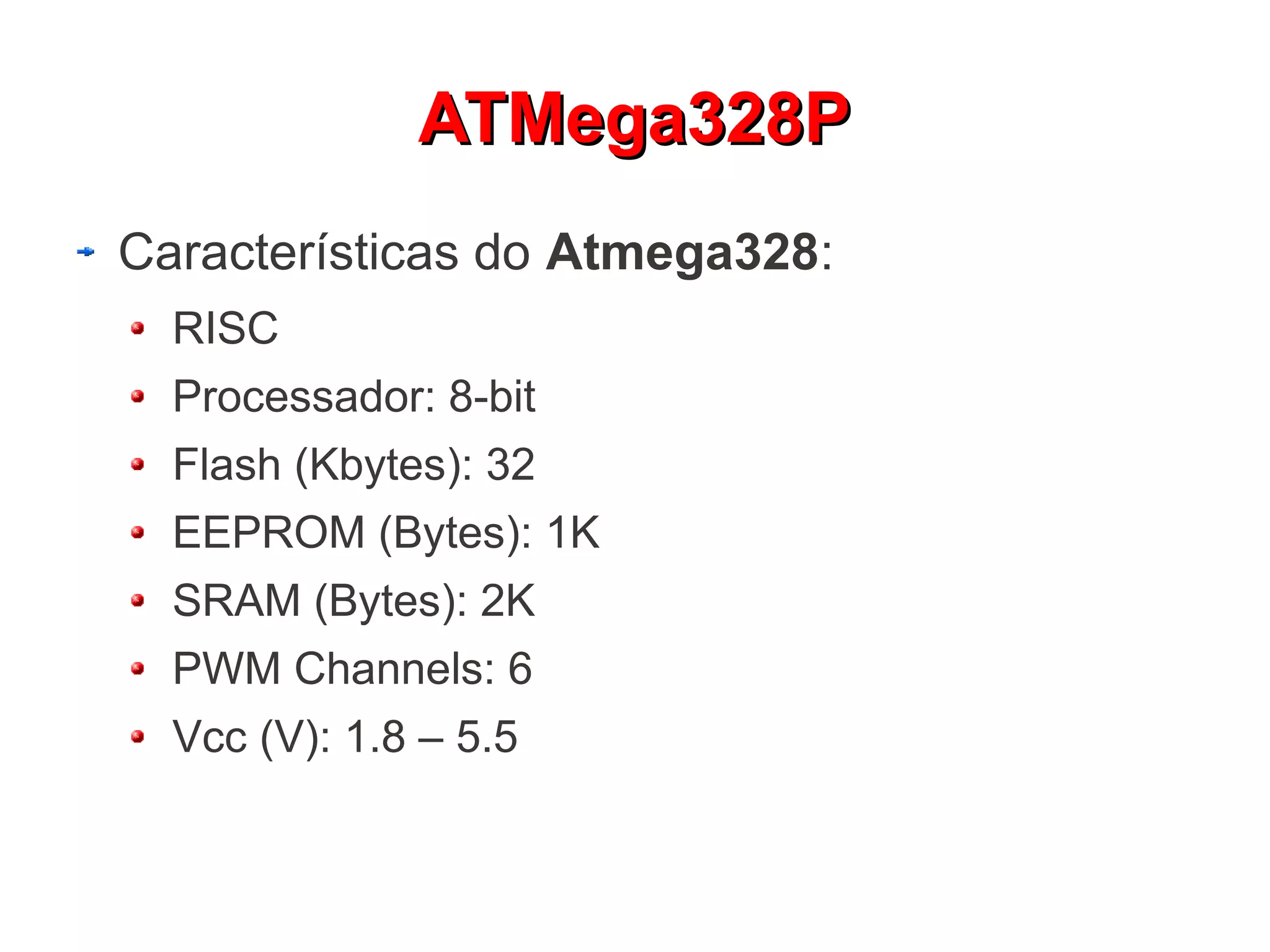
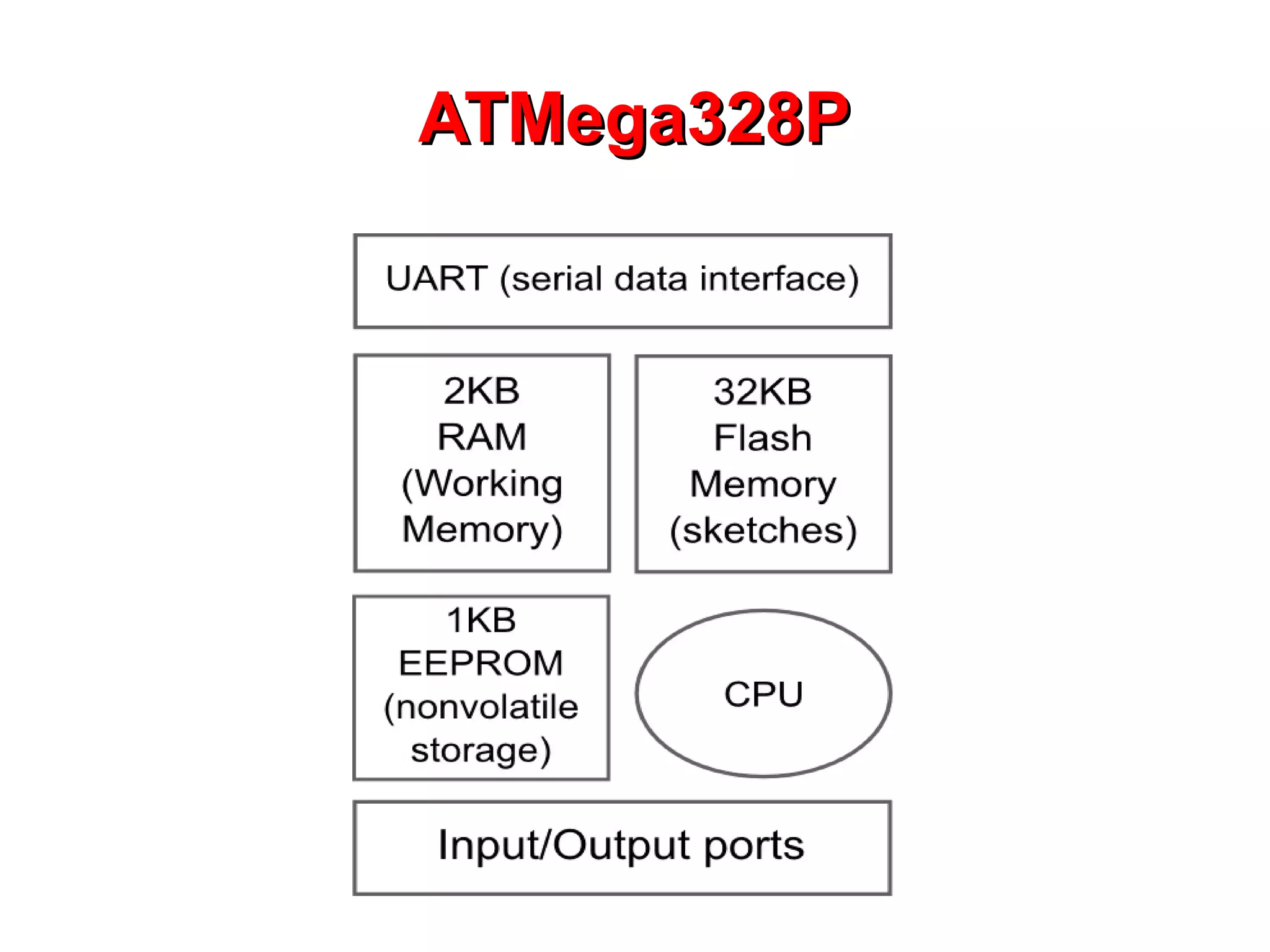

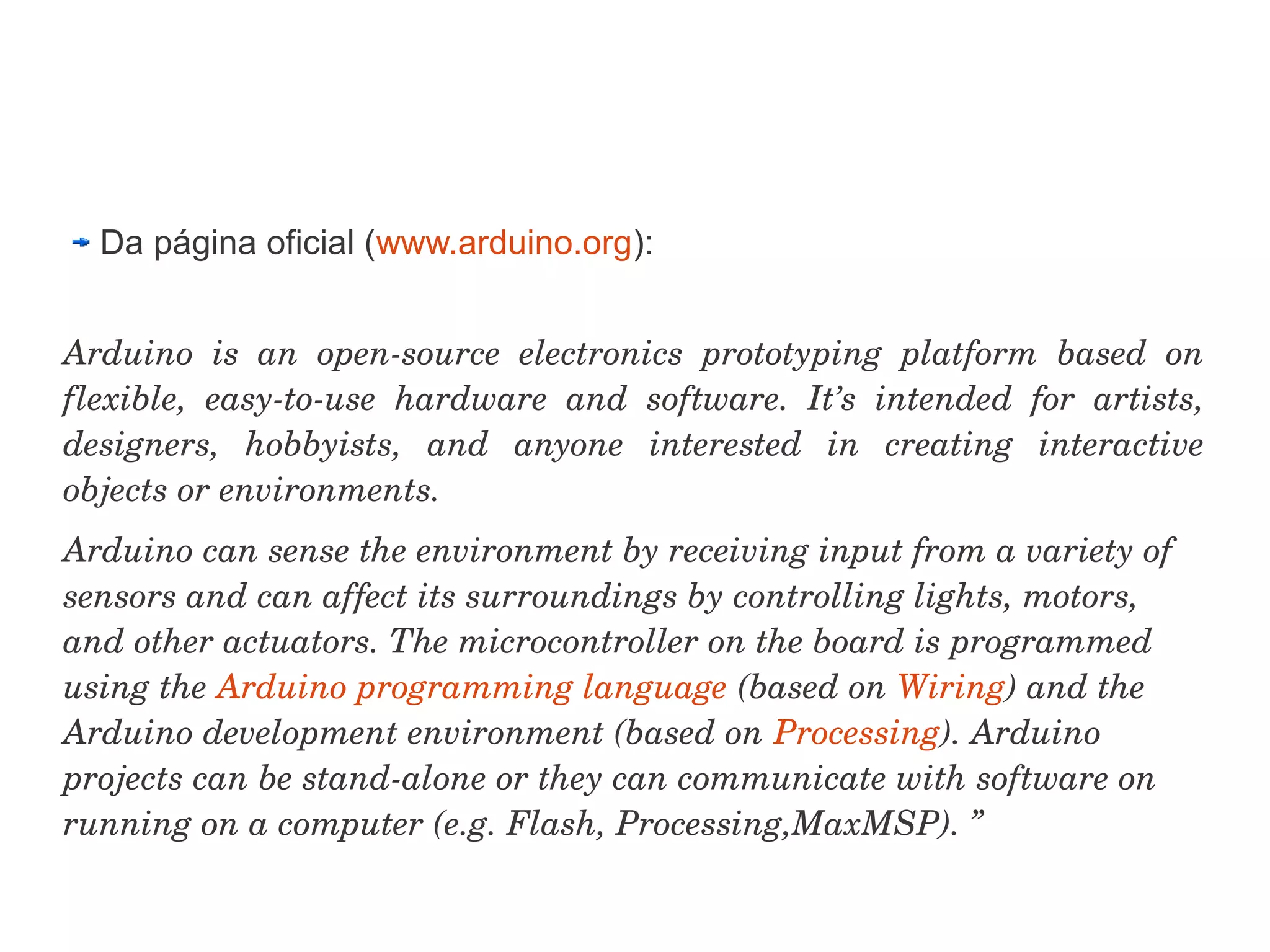


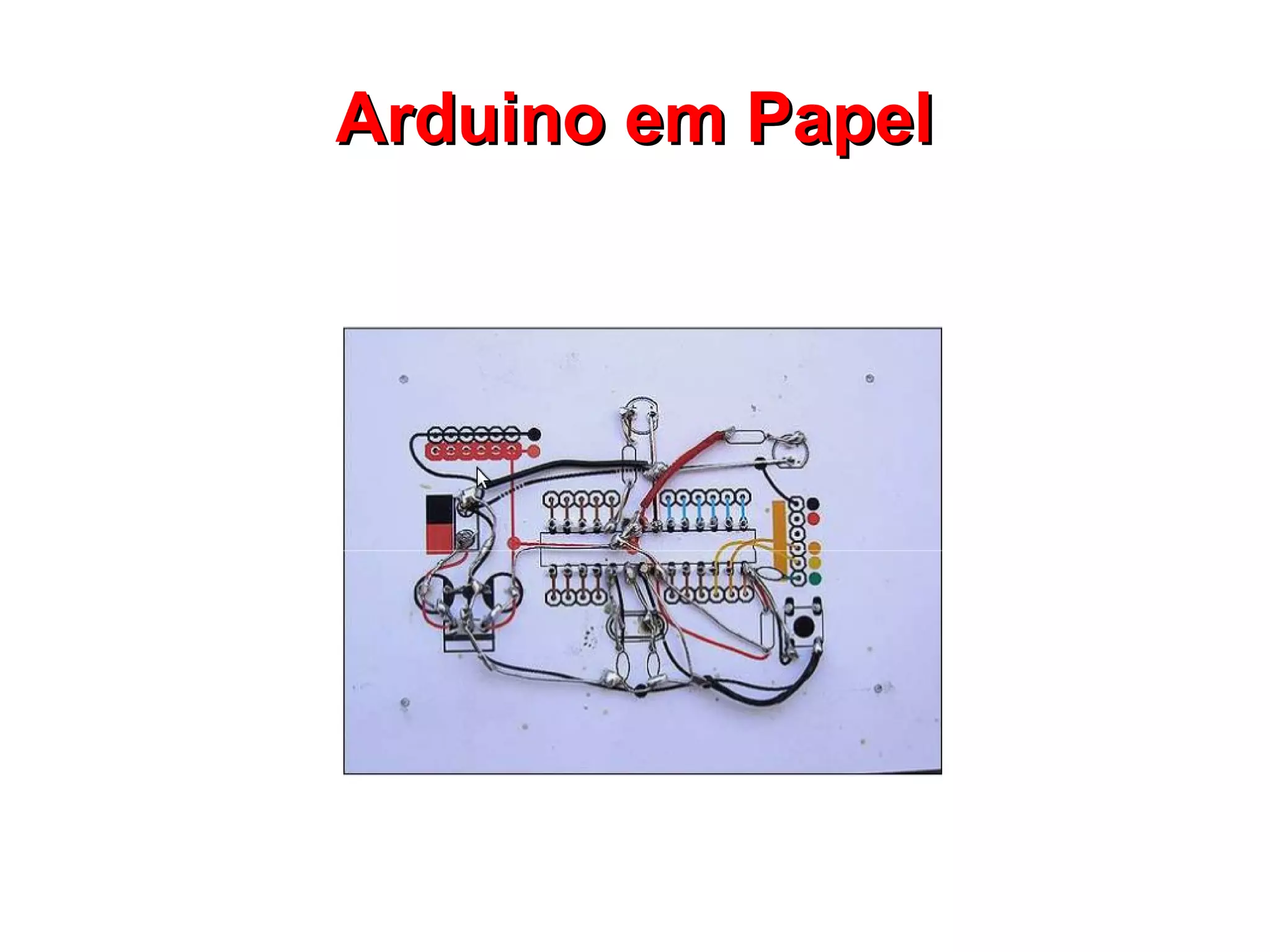




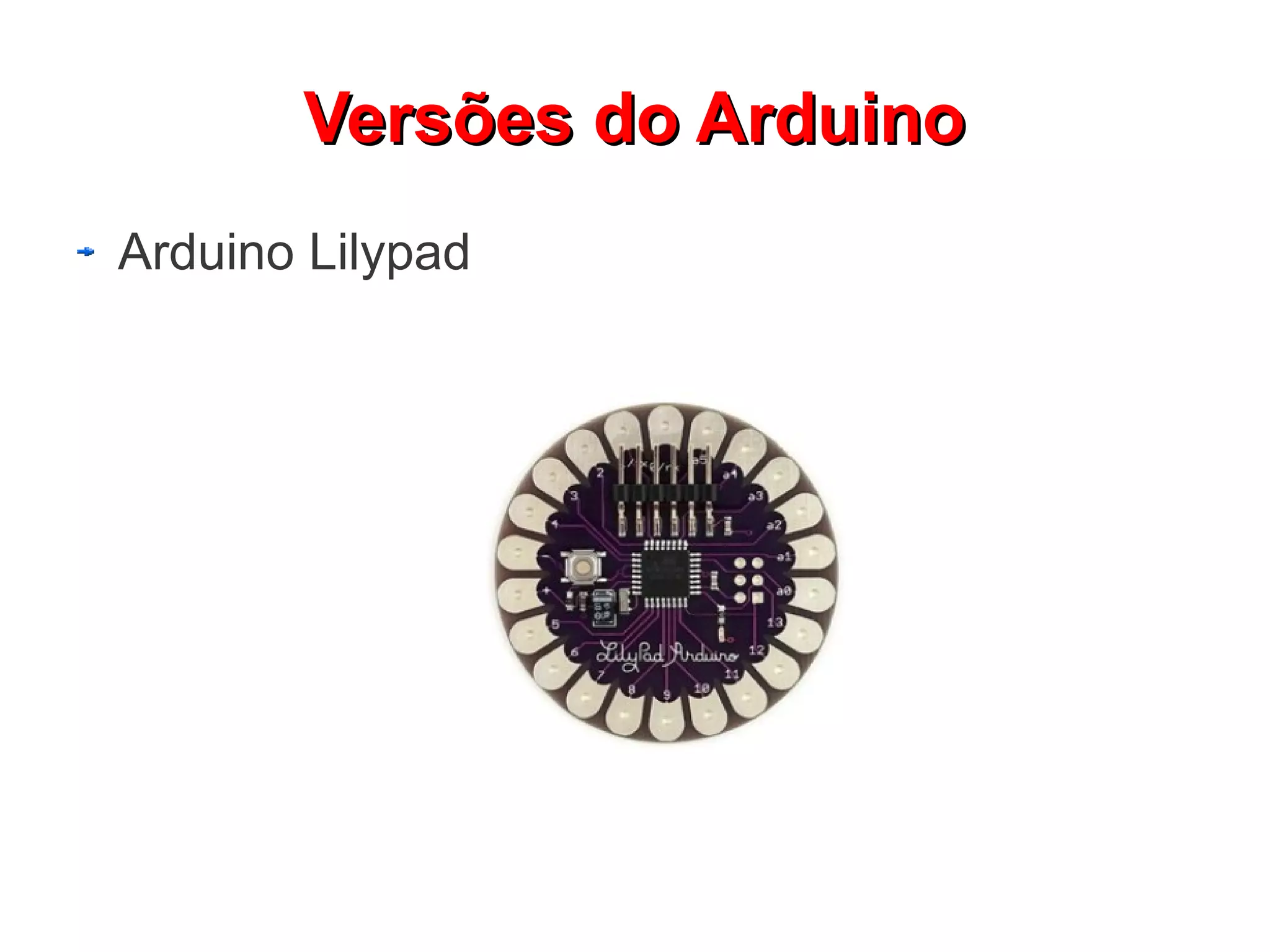


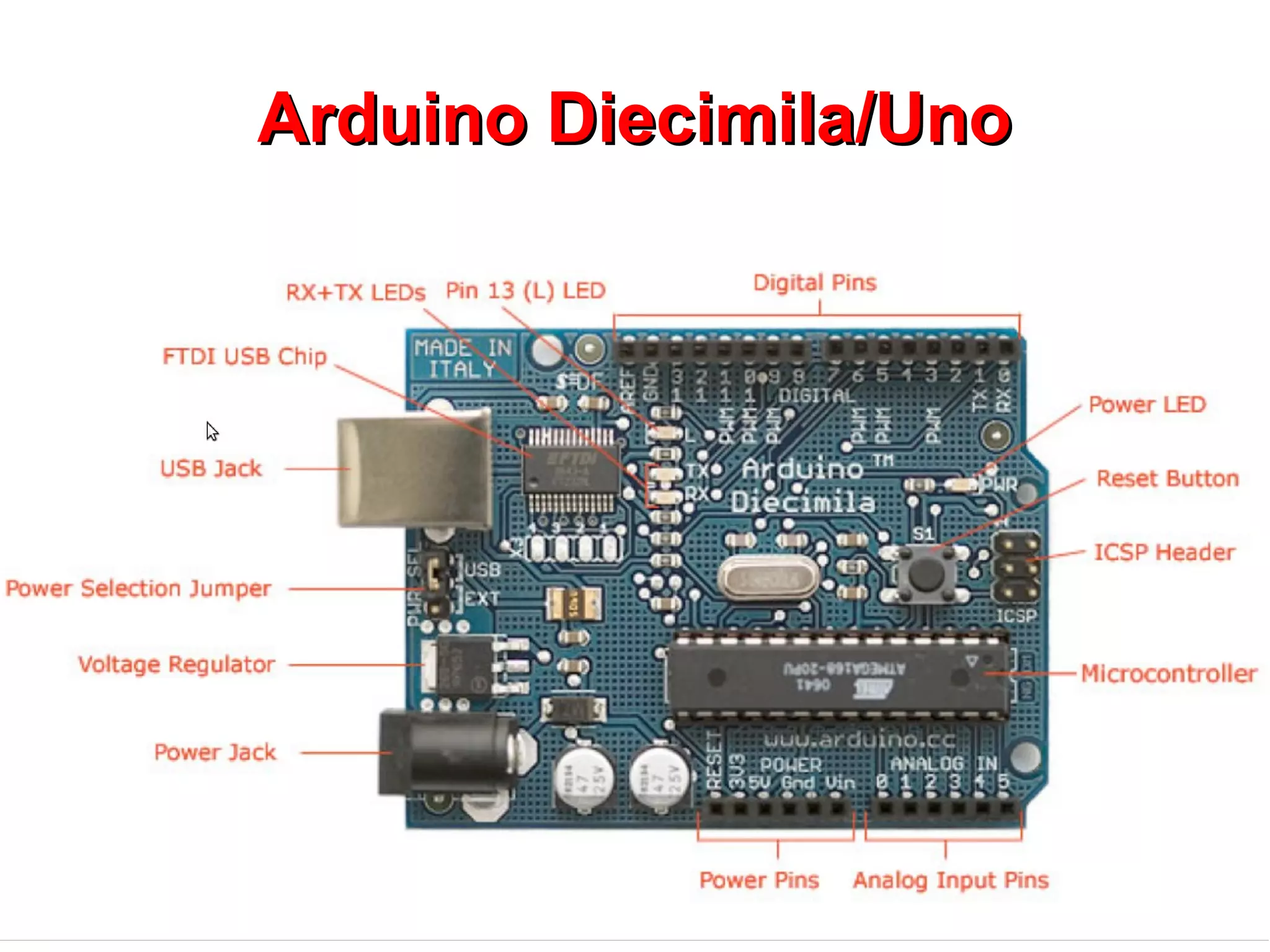

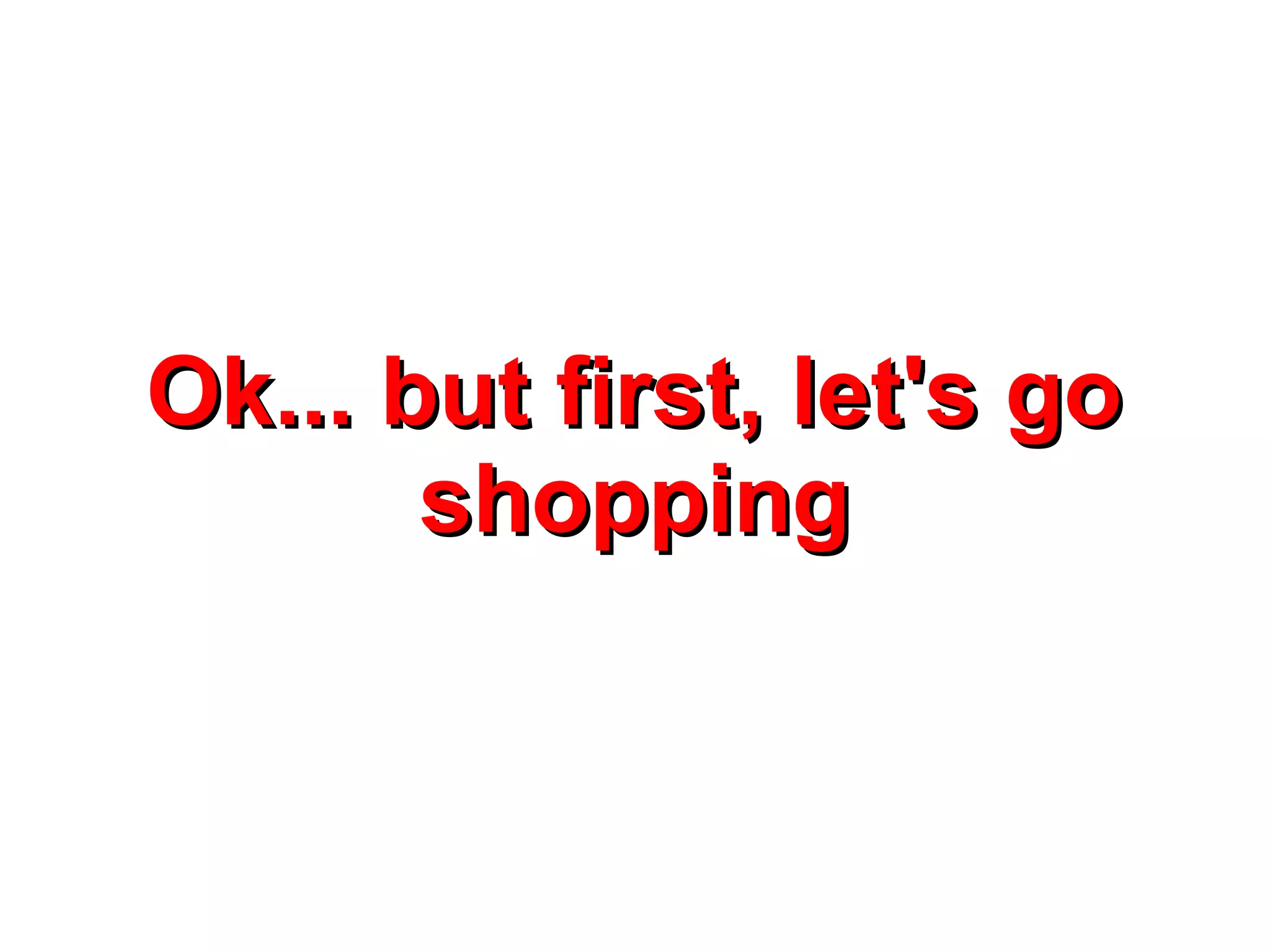



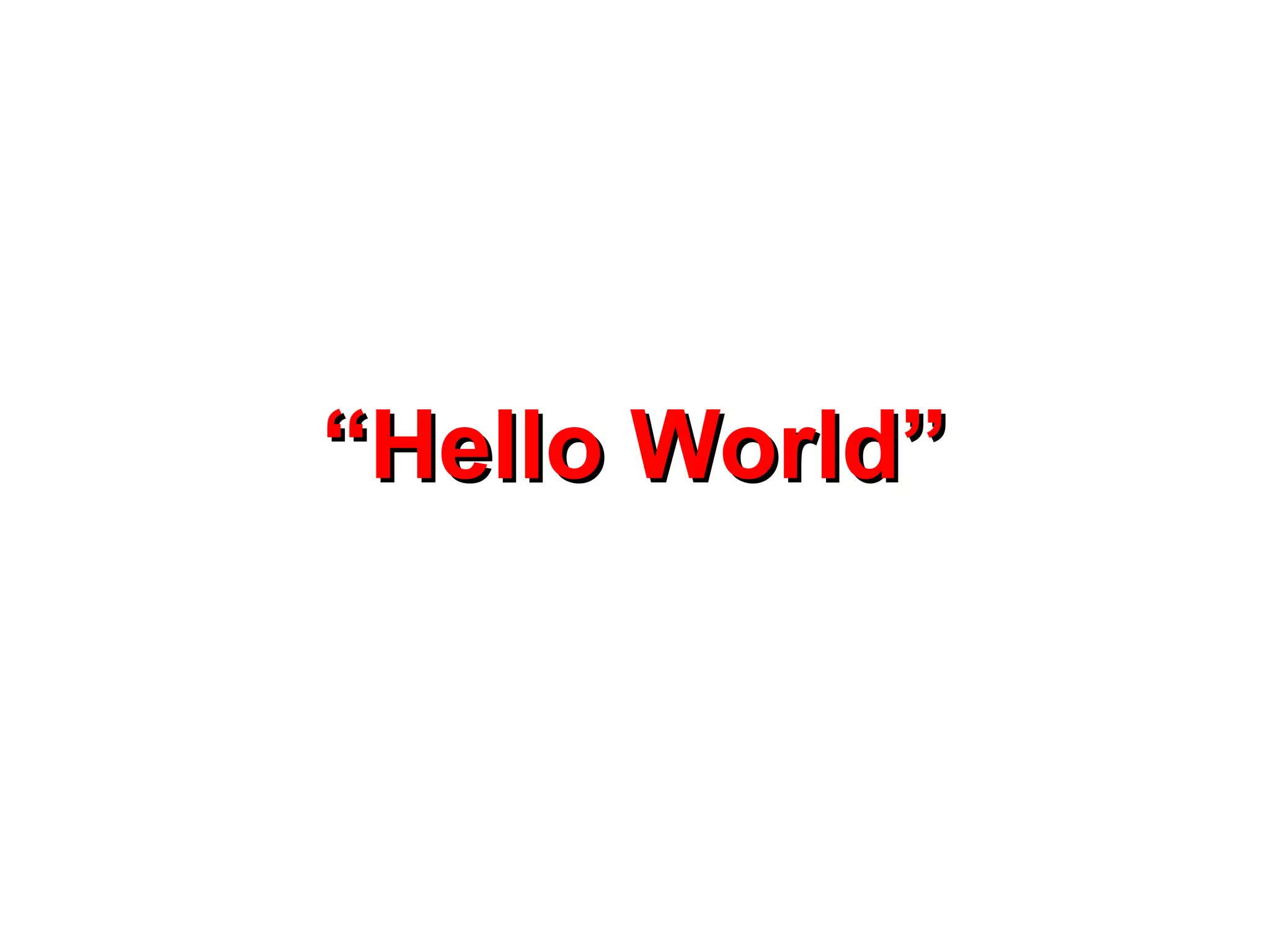

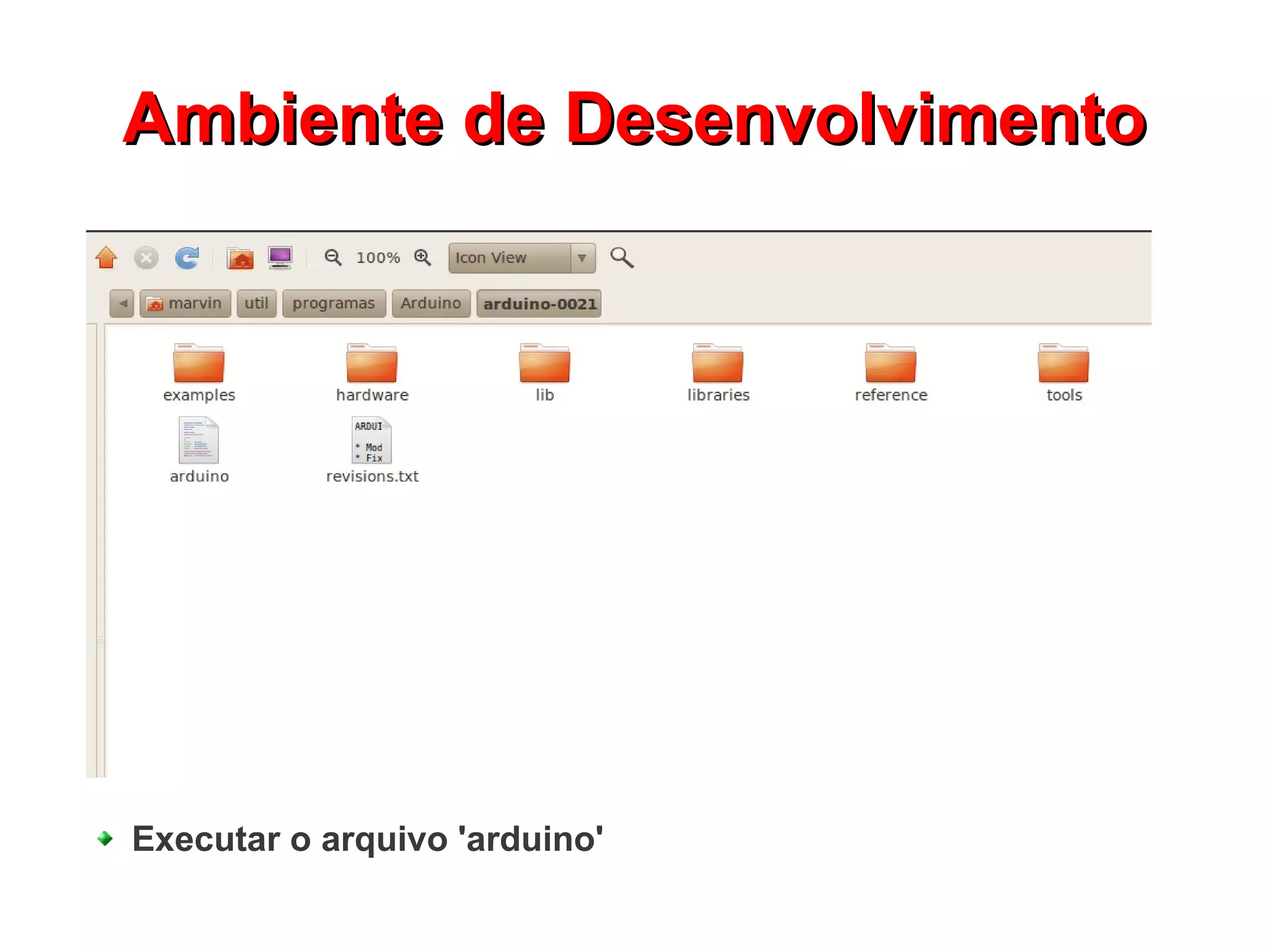
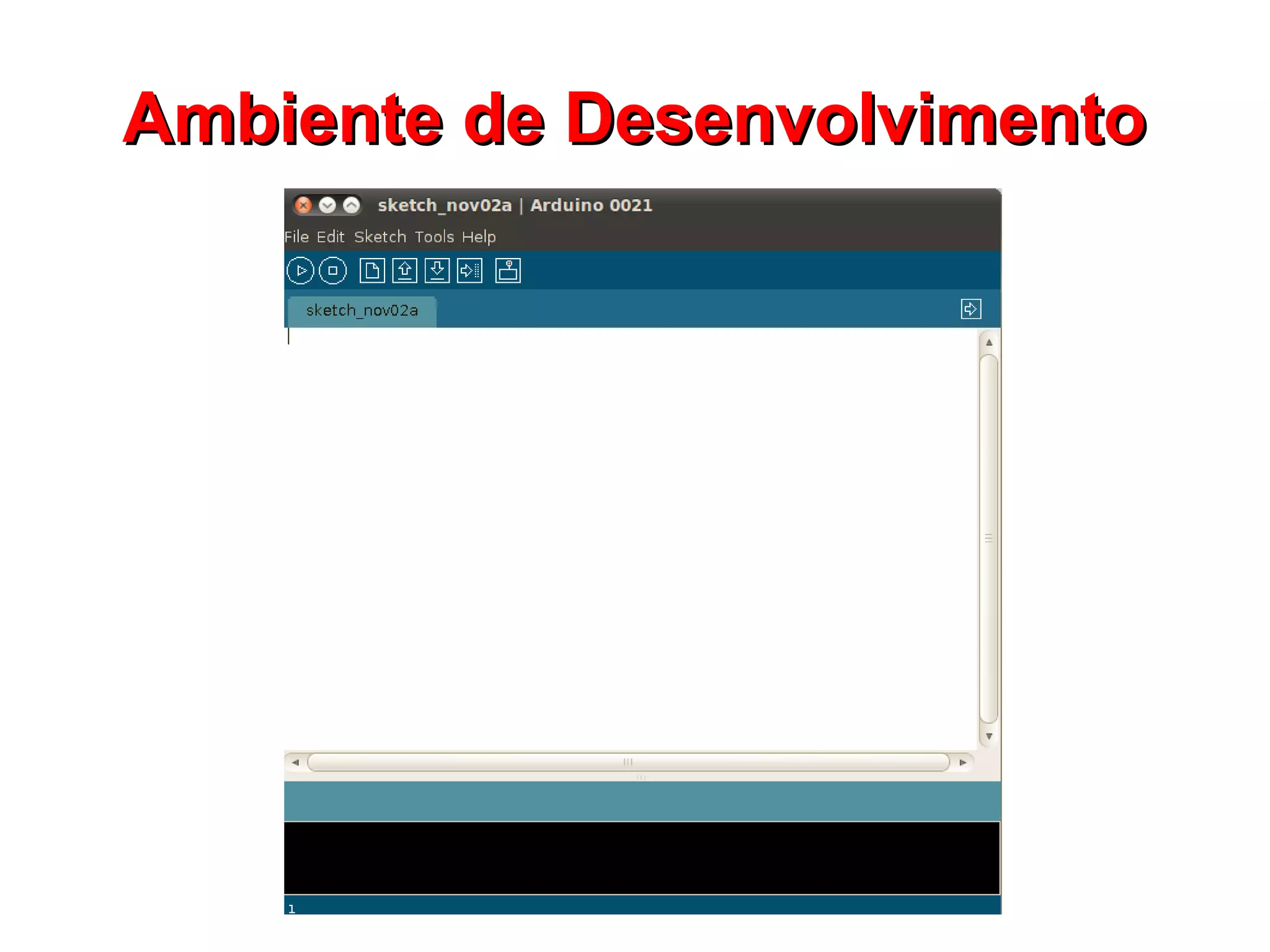
![Configurando o Ambiente
Linux
Conecte o Arduino ao seu computador, por meio da porta USB e
espere alguns segundos até que o sistema recoheça o dispositivo
Para confirmar se o dispositivo foi reconhecido, abra um terminal e
execute o comando abaixo:
$ dmesg
Procure, nas últimas linhas, por uma linha mais ou menos parecida
com a de baixo:
[56999.967291] usb 5-2: FTDI USB Serial Device converter
now attached to ttyUSB0
Essa mensagem indica que o kernel reconheceu um novo
dispositivo conectado na porta /dev/ttyUSB0.
O sistema nem sempre reconhece como /dev/ttyUSB0, mas em
geral é /dev/tty<alguma_coisa>](https://image.slidesharecdn.com/arduino001-110911083100-phpapp02/75/Oficina-Arduino-33-2048.jpg)
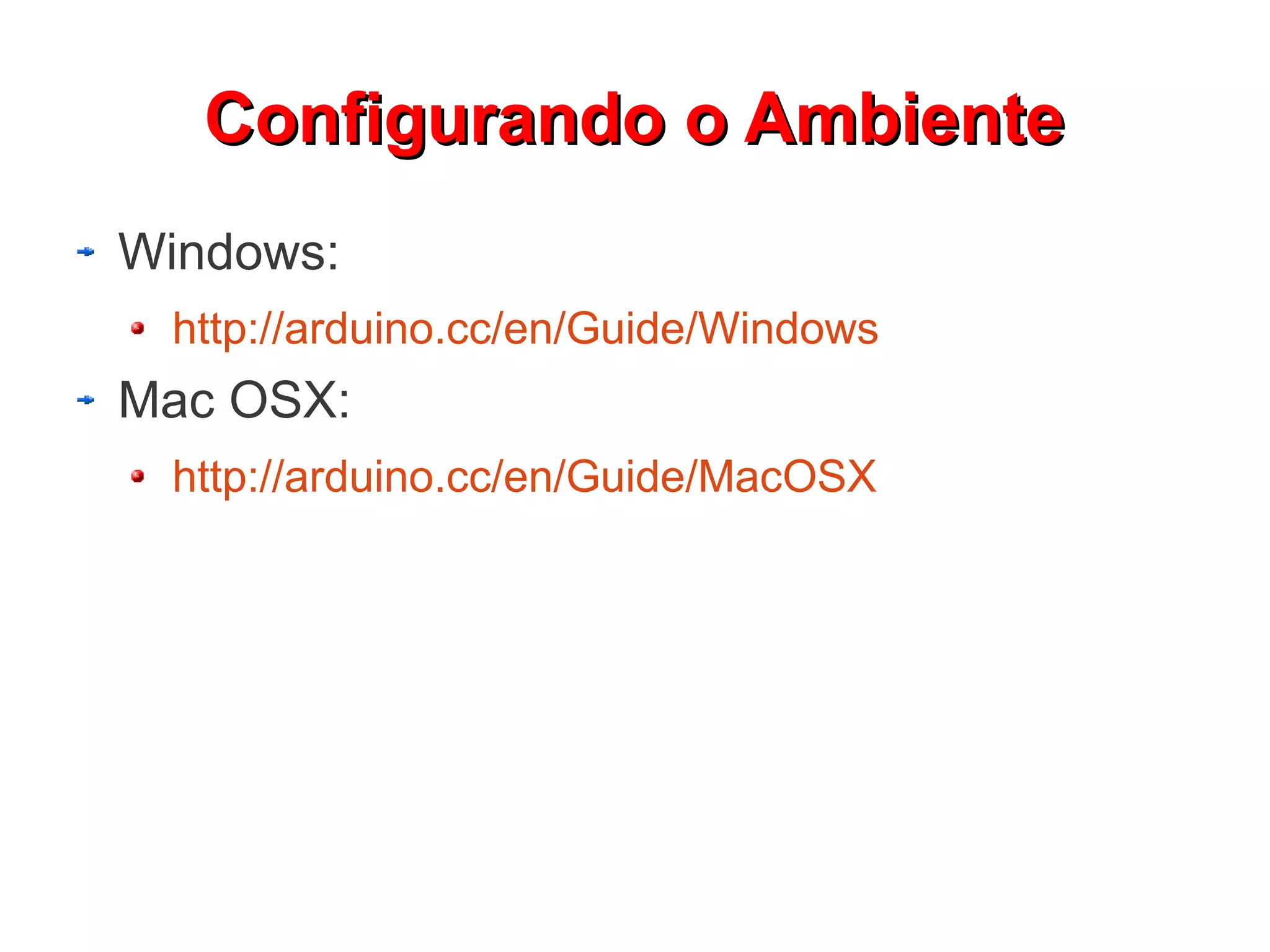


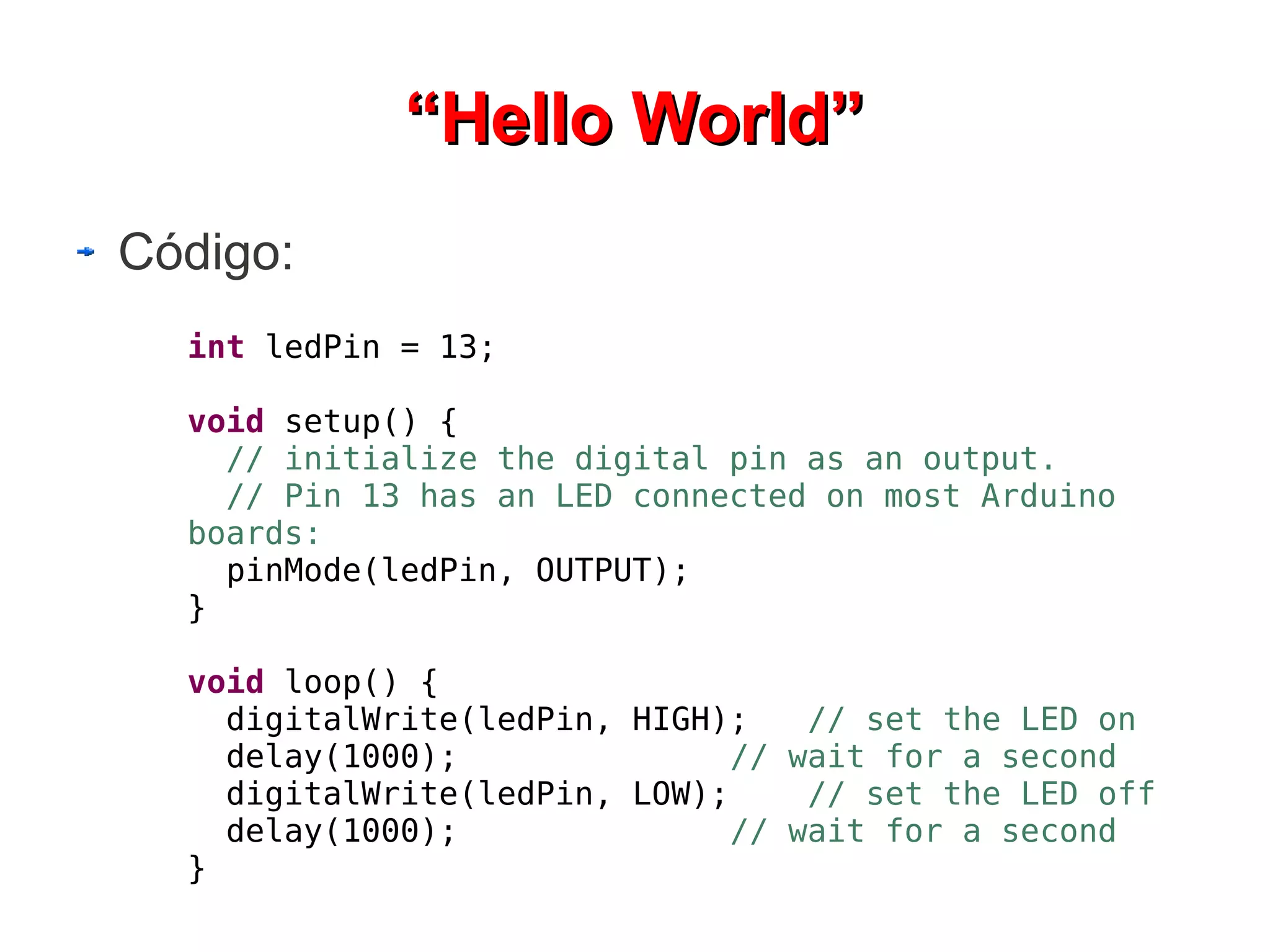
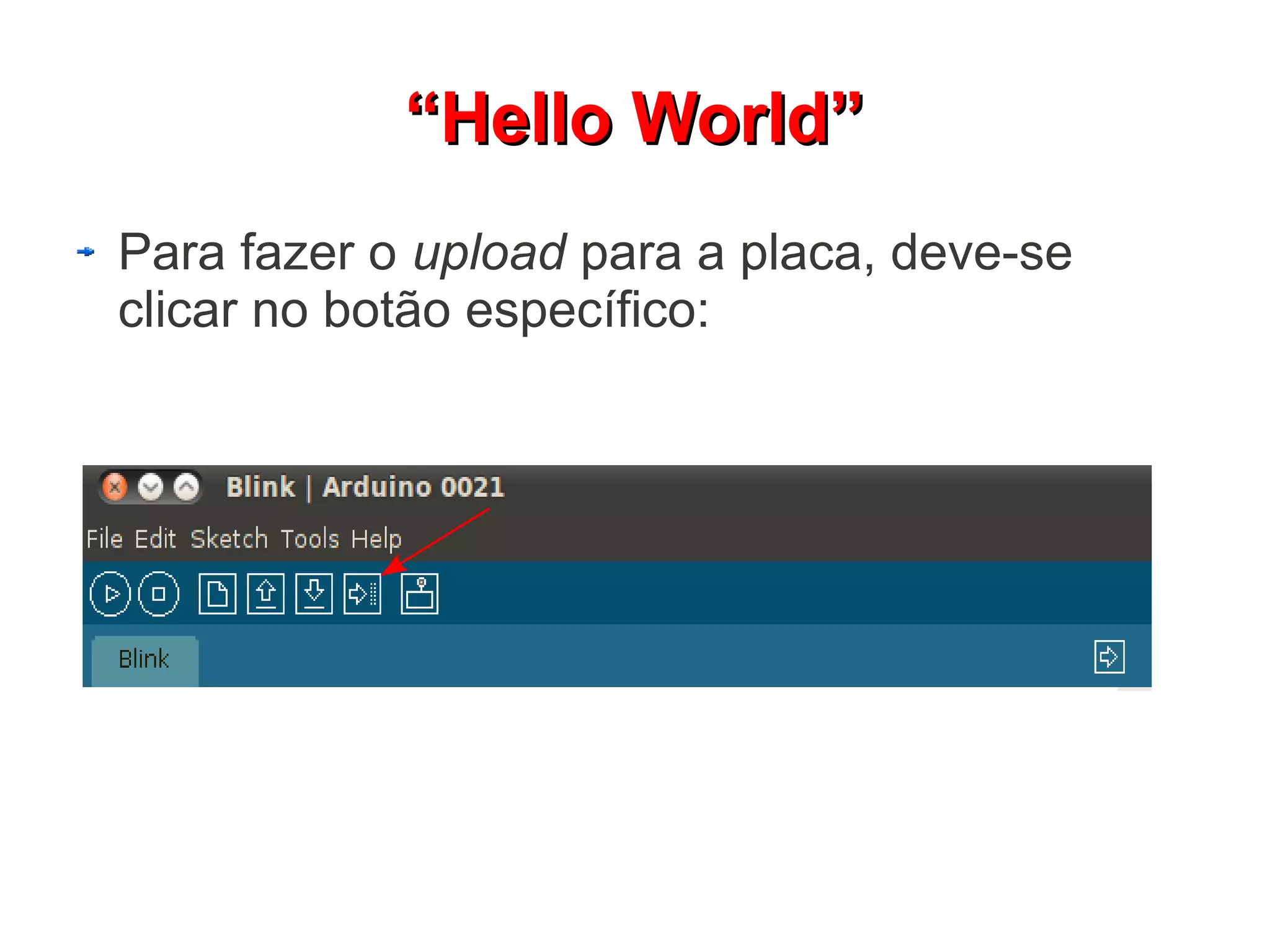




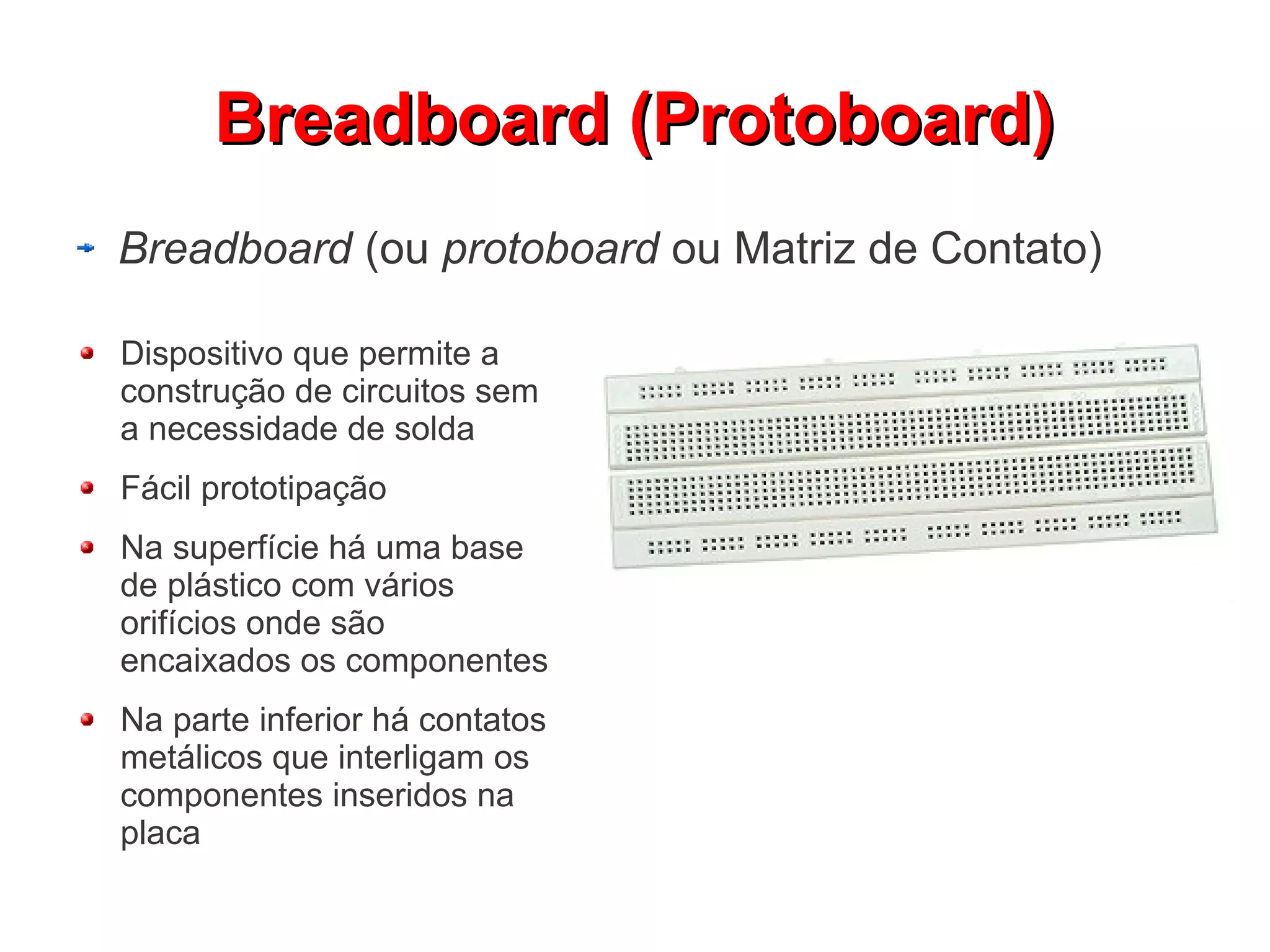
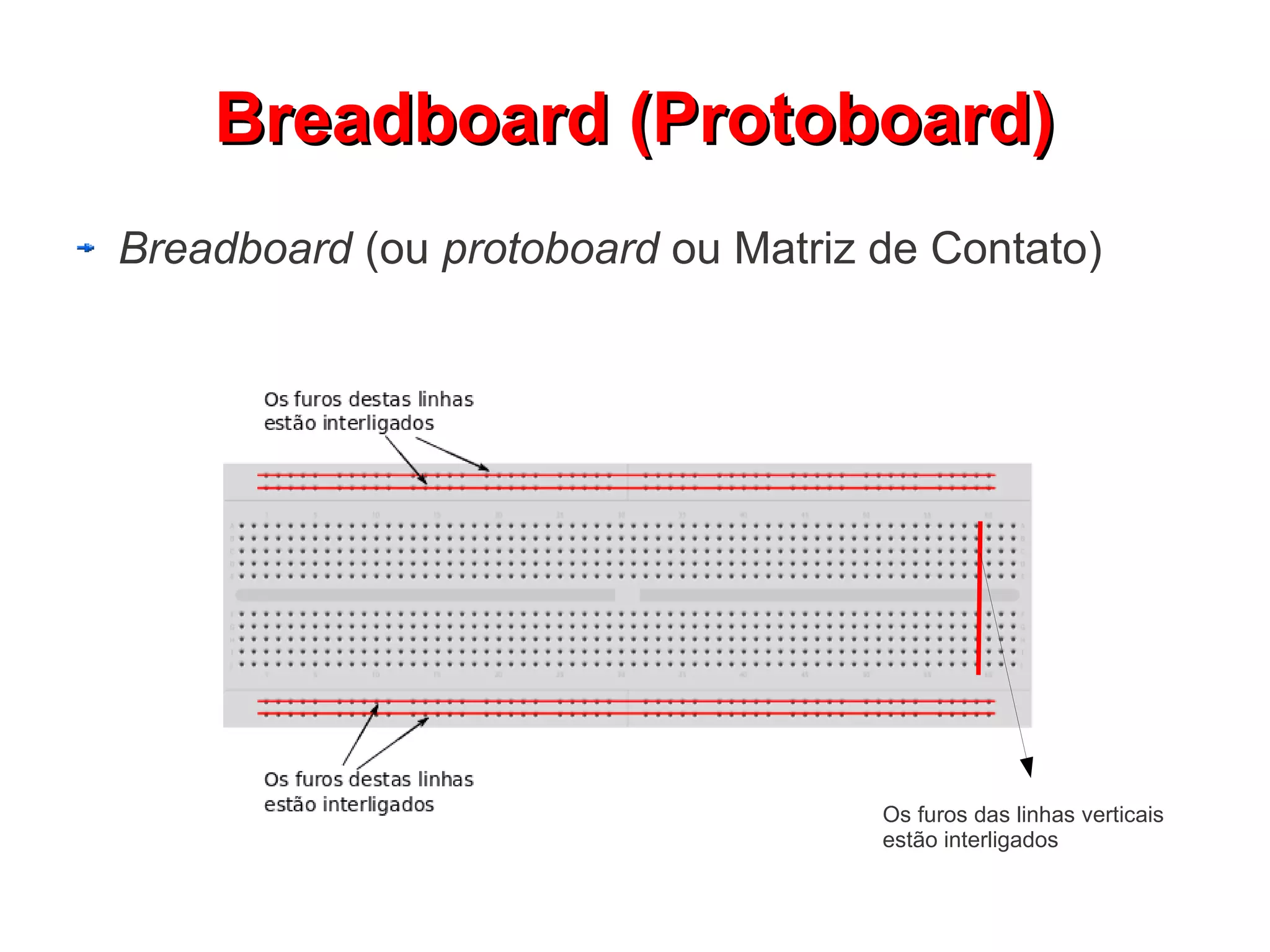


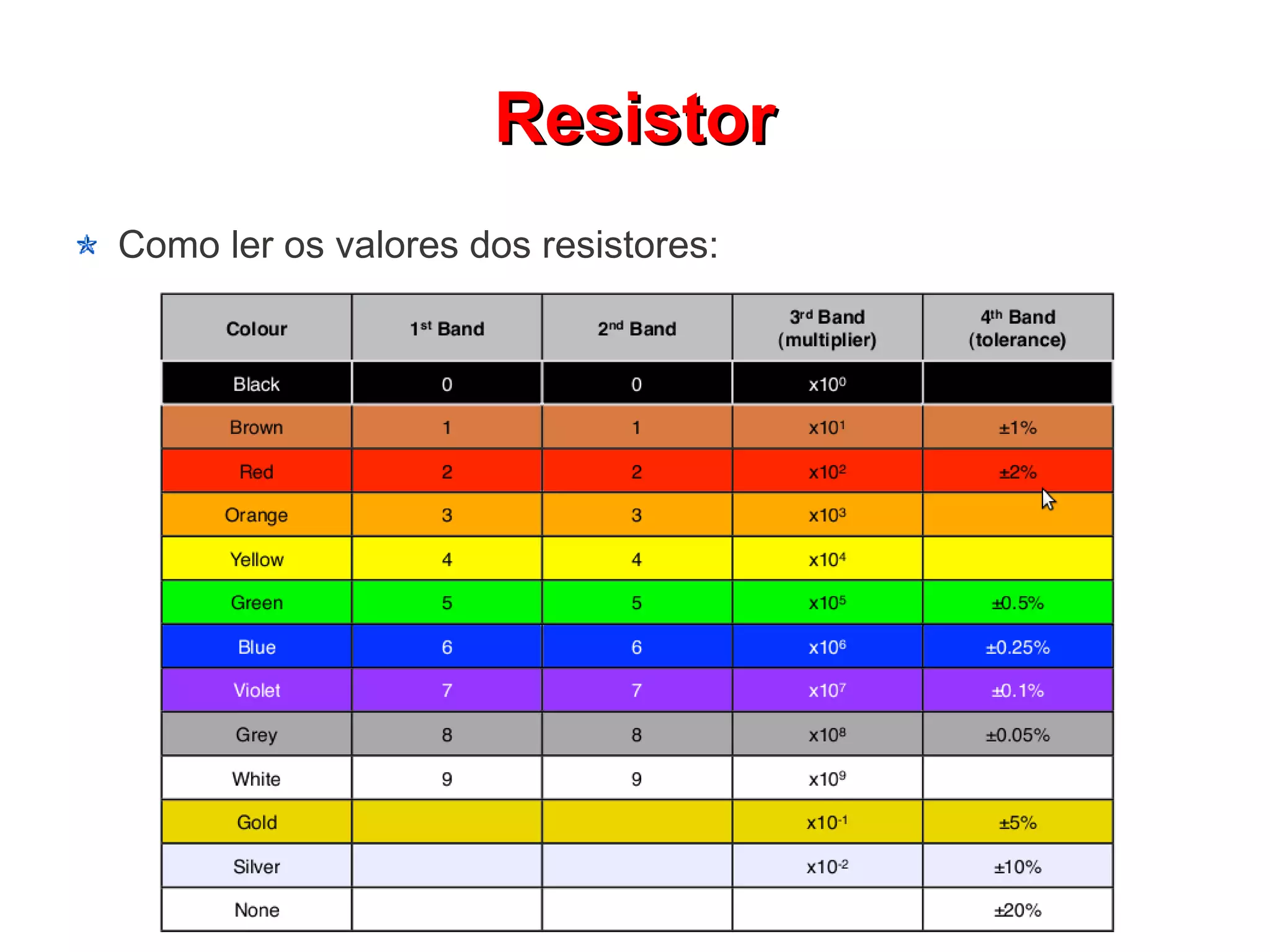
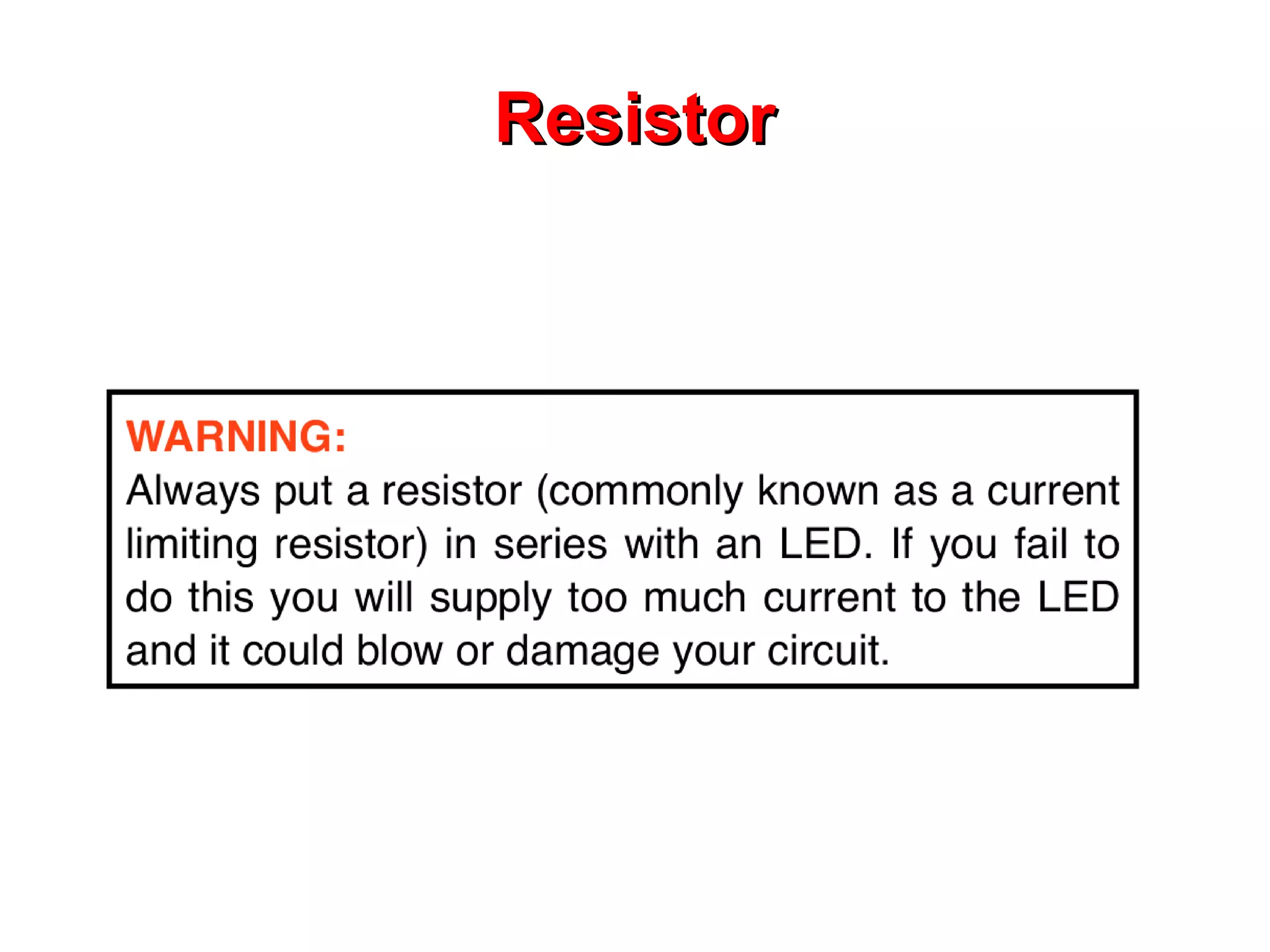


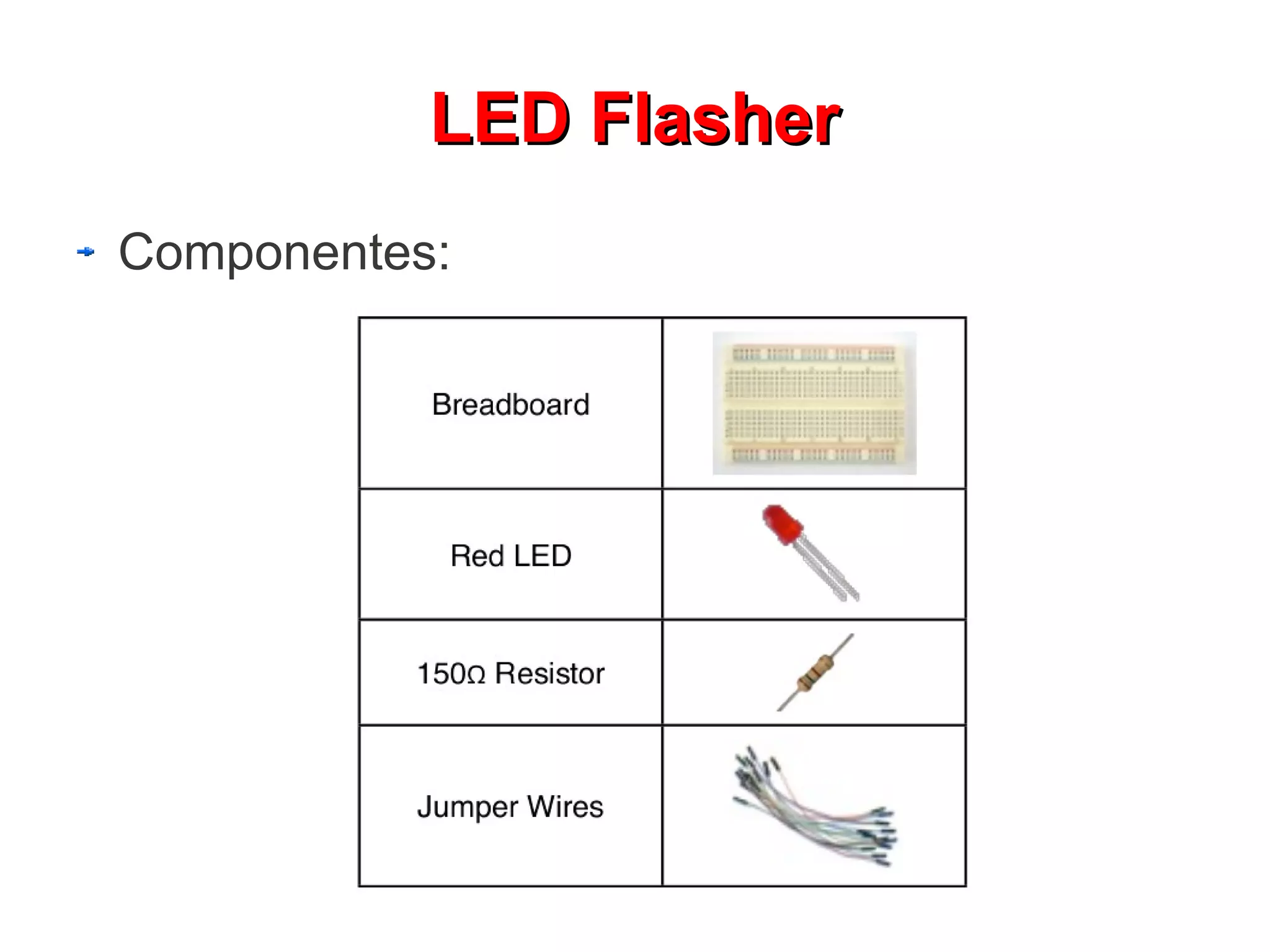
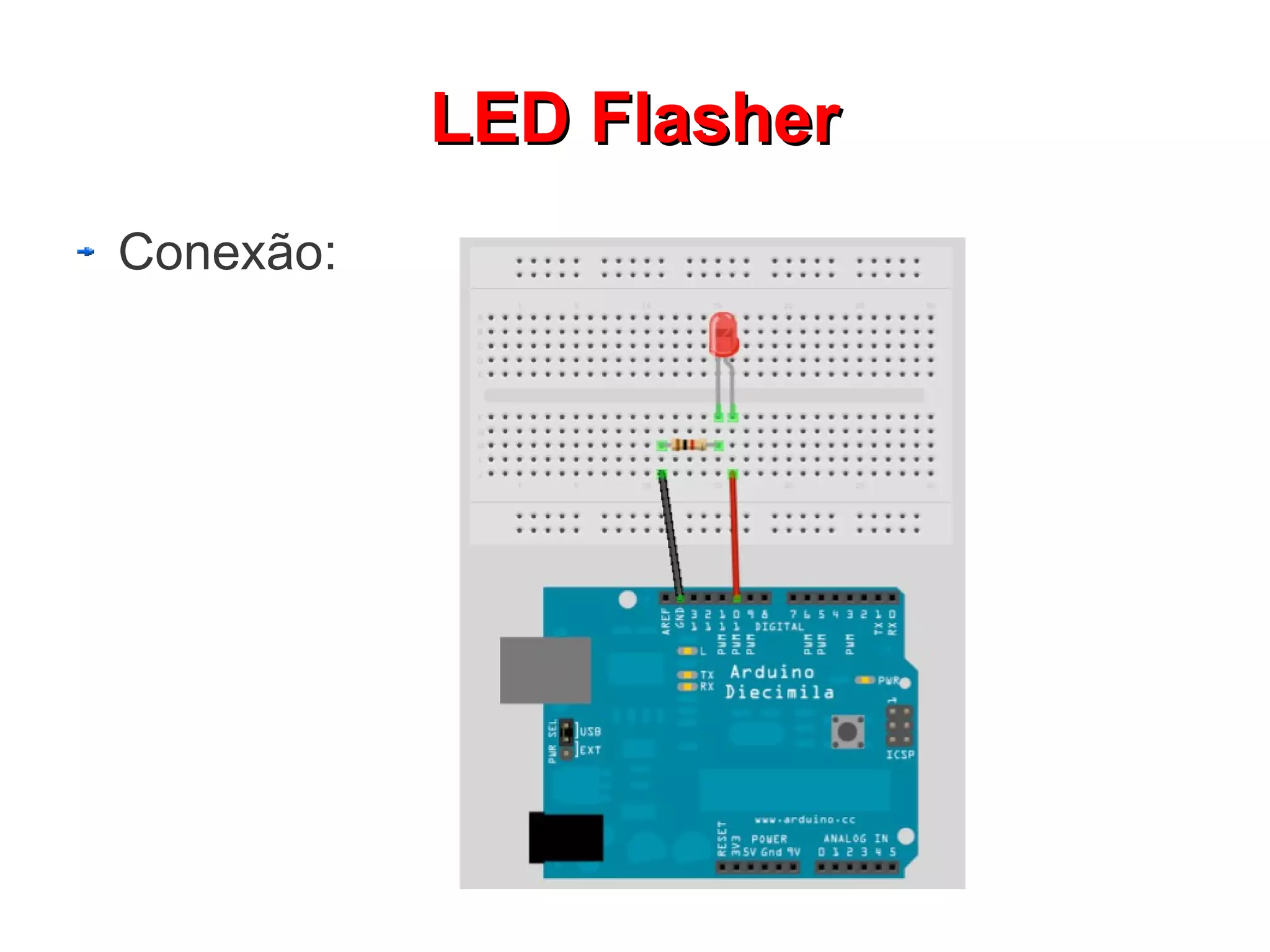

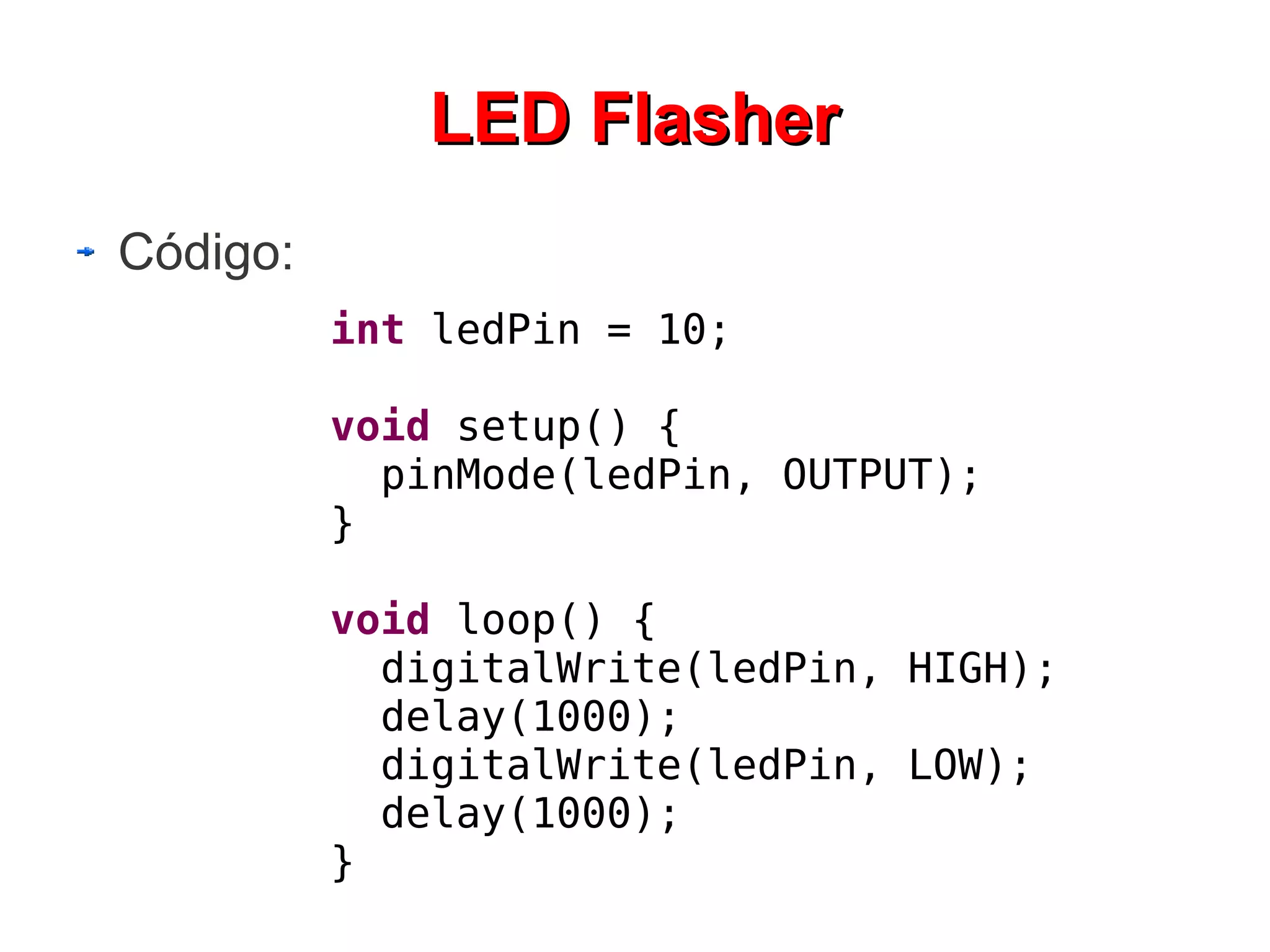




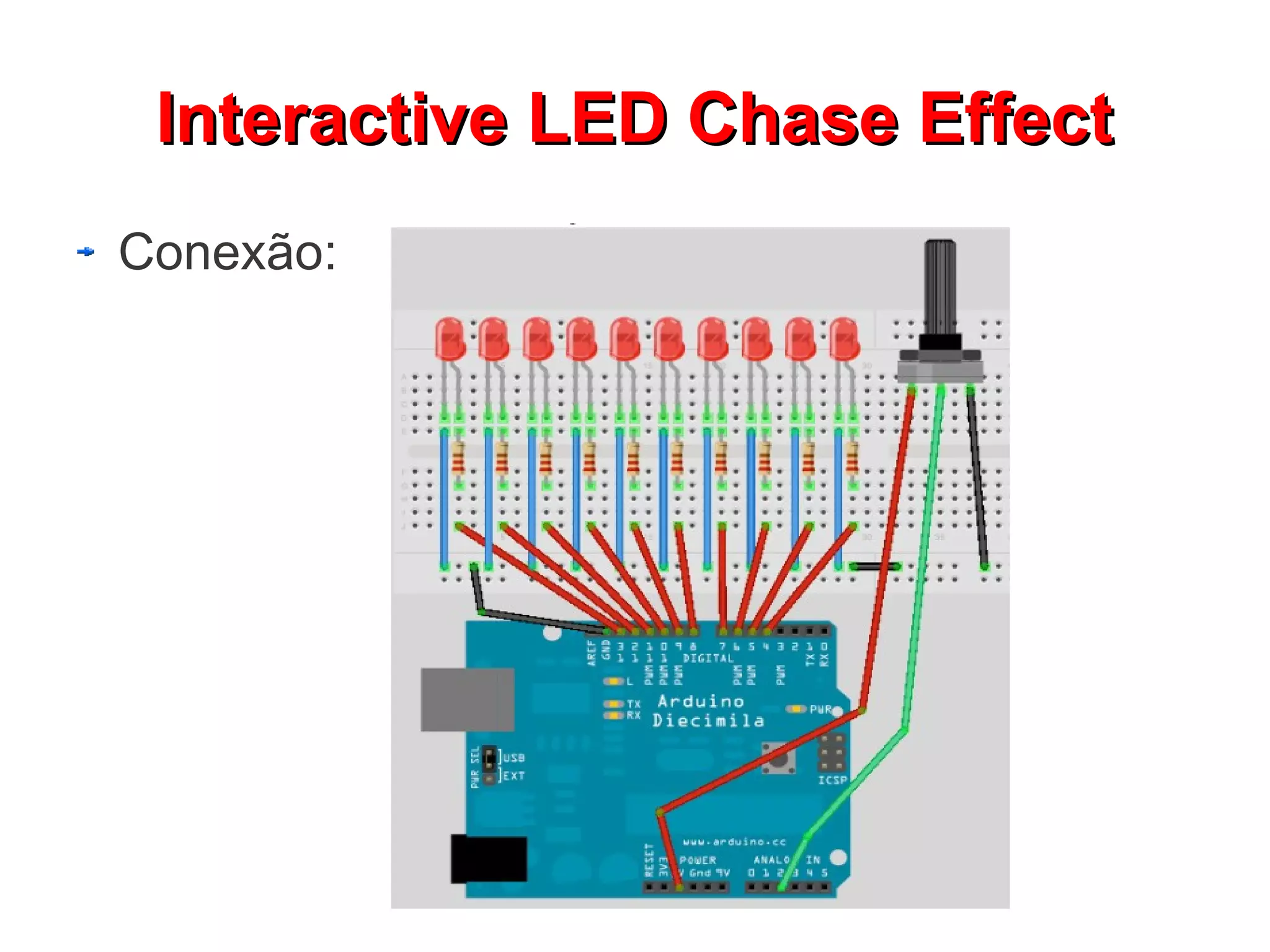
![Interactive LED Chase Effect
byte ledPin[] = {11,12,13}; void changeLed(){
int ledDelay; //delay between changes
int direcao = 1; for (int x = 0; x < 3; x++){
int currentLed = 0; digitalWrite(ledPin[x], LOW);
unsigned long changeTime; }
int potPin = 2; //select the input pin for
the pot digitalWrite(ledPin[currentLed], HIGH);
void setup() { currentLed += direcao;
for (int x = 0; x < 3; x++){
pinMode(ledPin[x], OUTPUT); if (currentLed == 2) { direcao = -1; }
} if (currentLed == 0) { direcao = 1; }
changeTime = millis(); }
}
void loop(){
ledDelay = analogRead(potPin);
if ((millis() - changeTime) > ledDelay){
changeLed();
changeTime = millis();
}
}](https://image.slidesharecdn.com/arduino001-110911083100-phpapp02/75/Oficina-Arduino-60-2048.jpg)


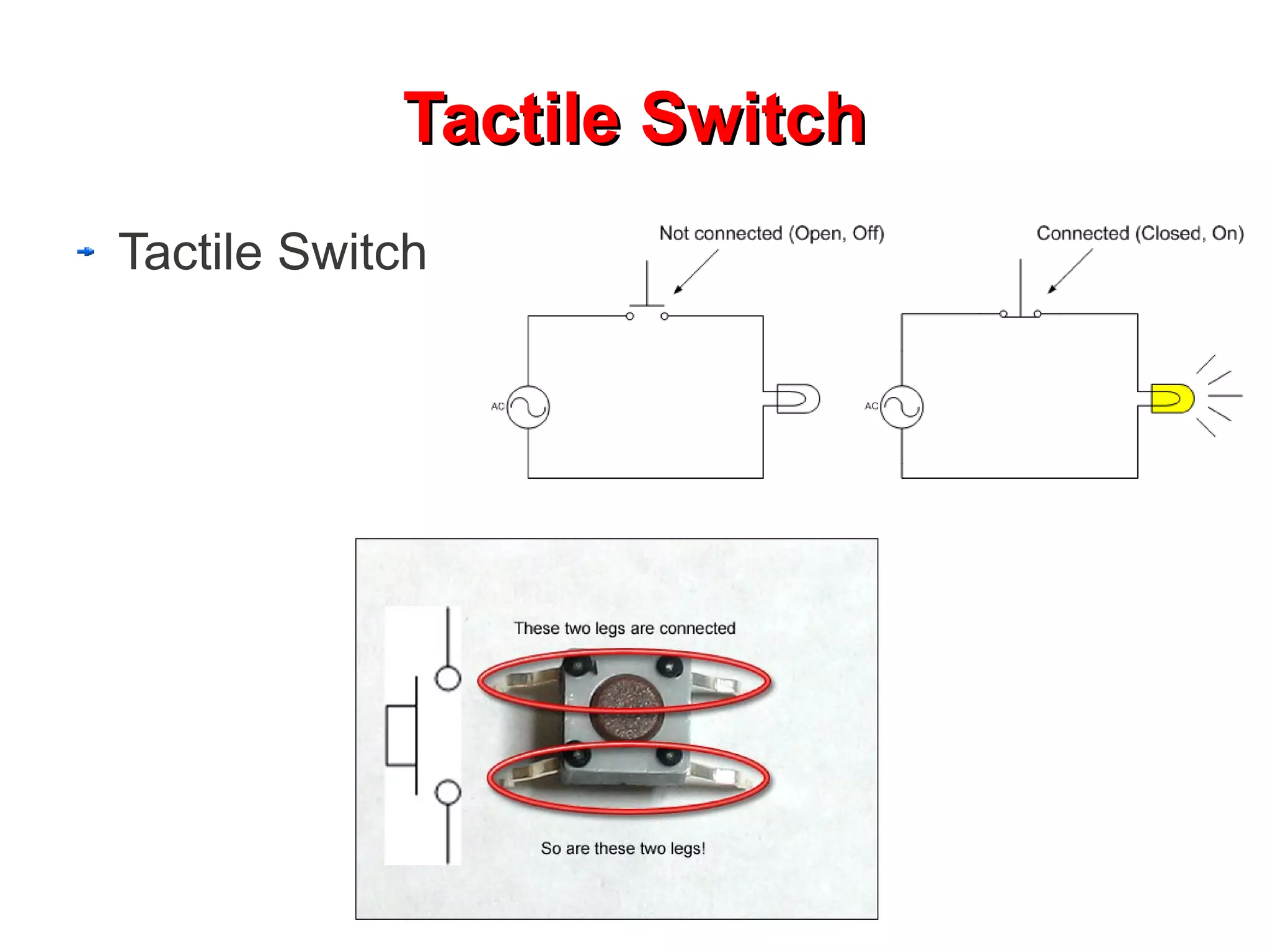

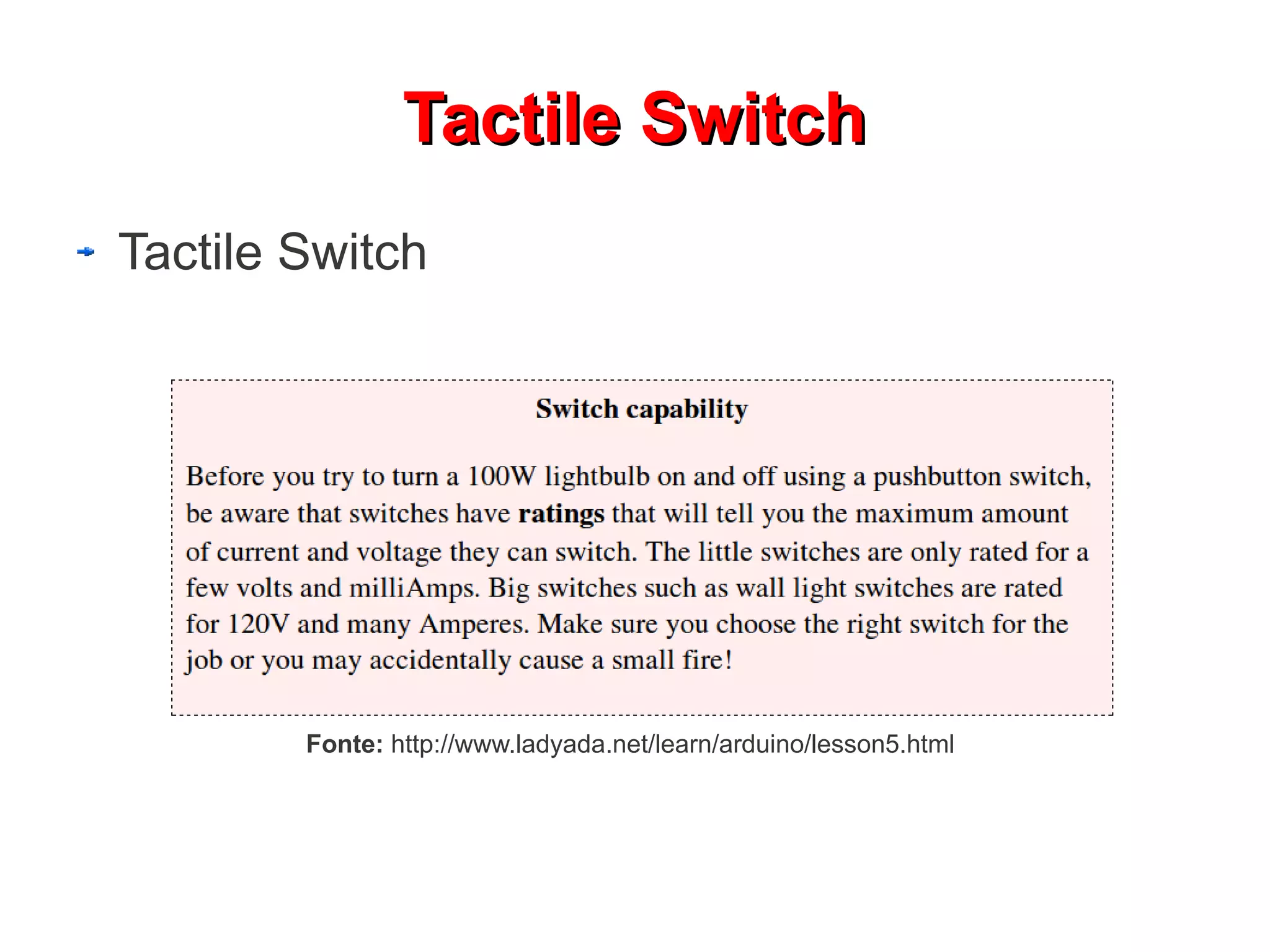

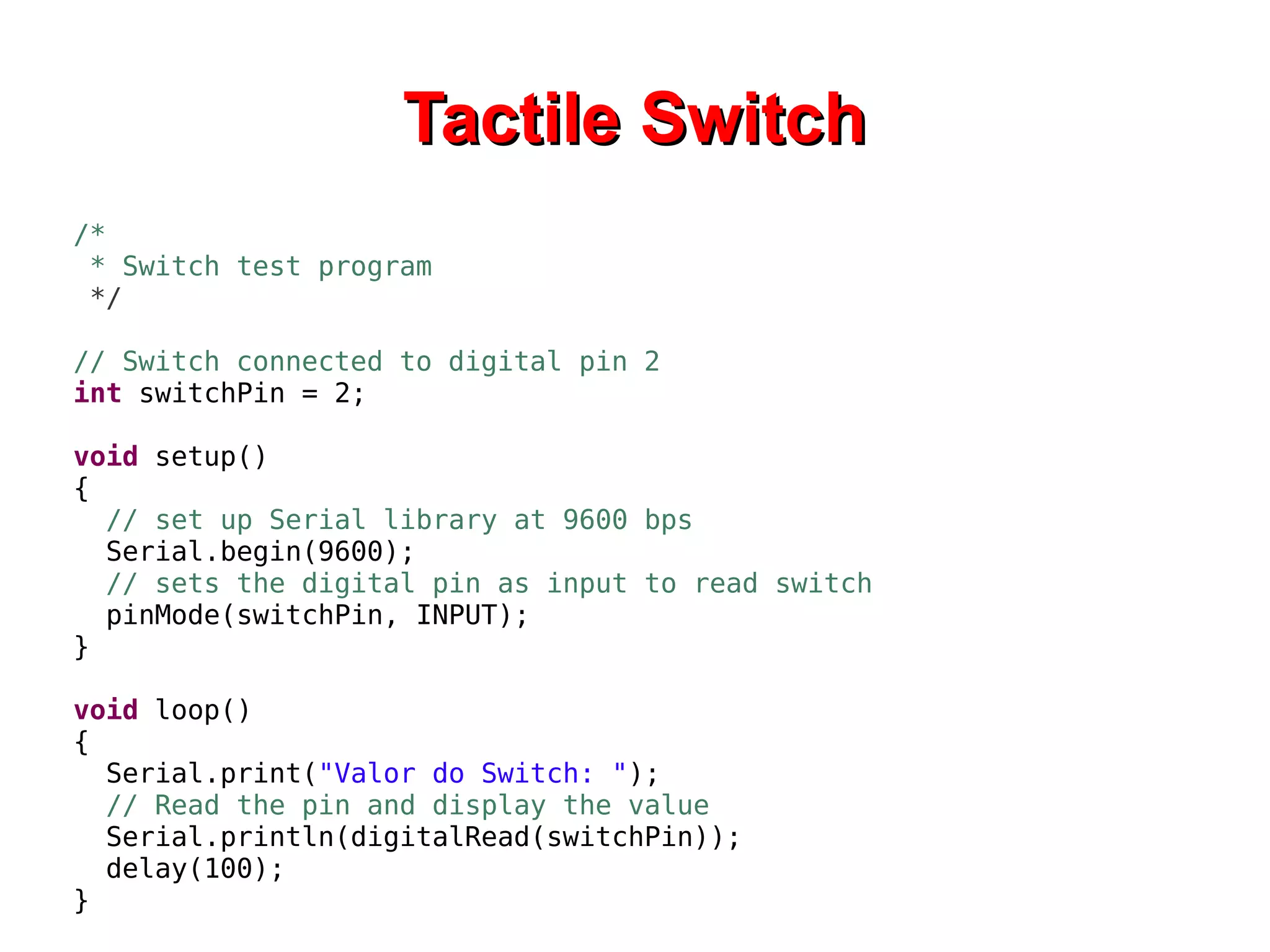

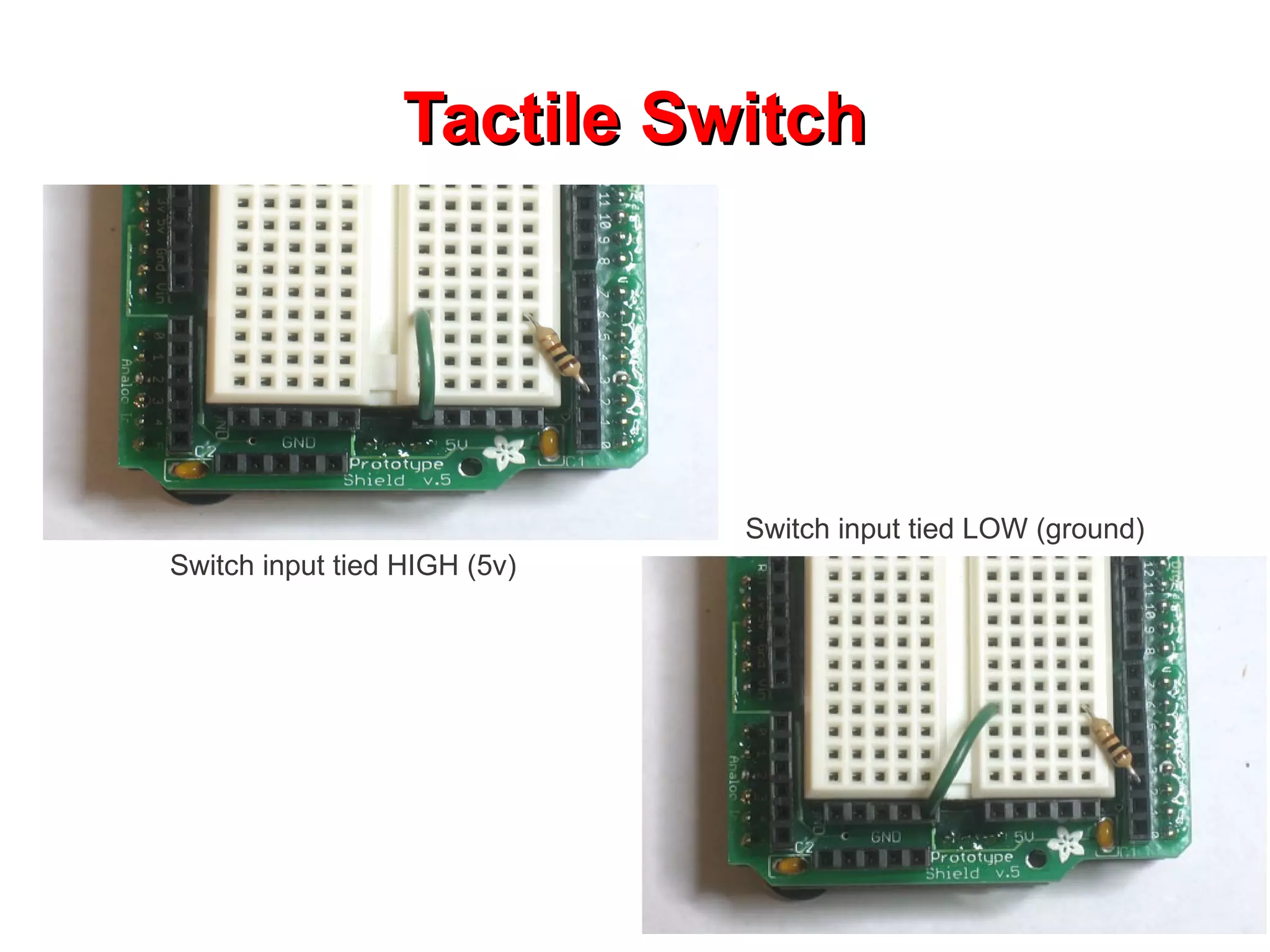
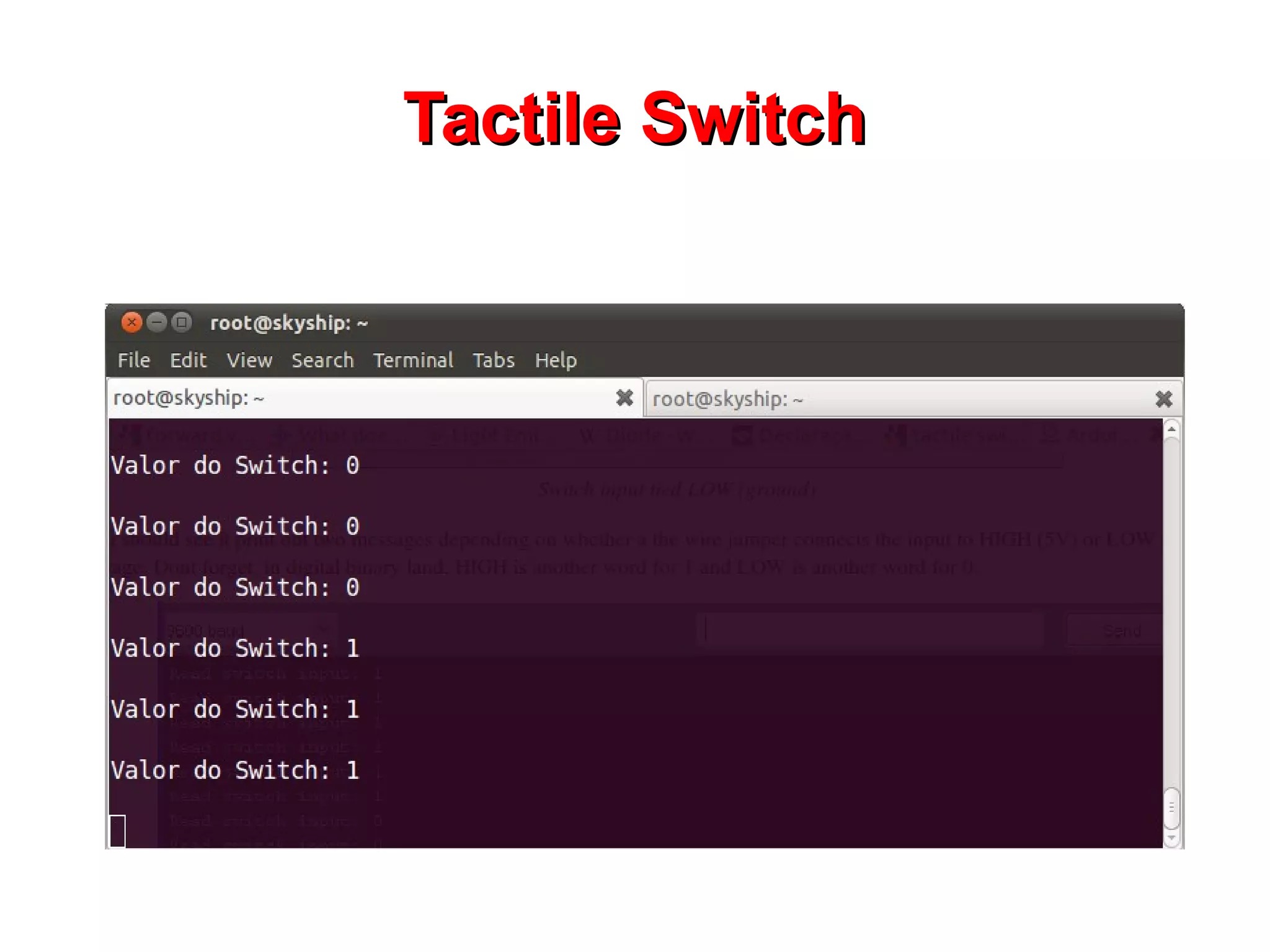
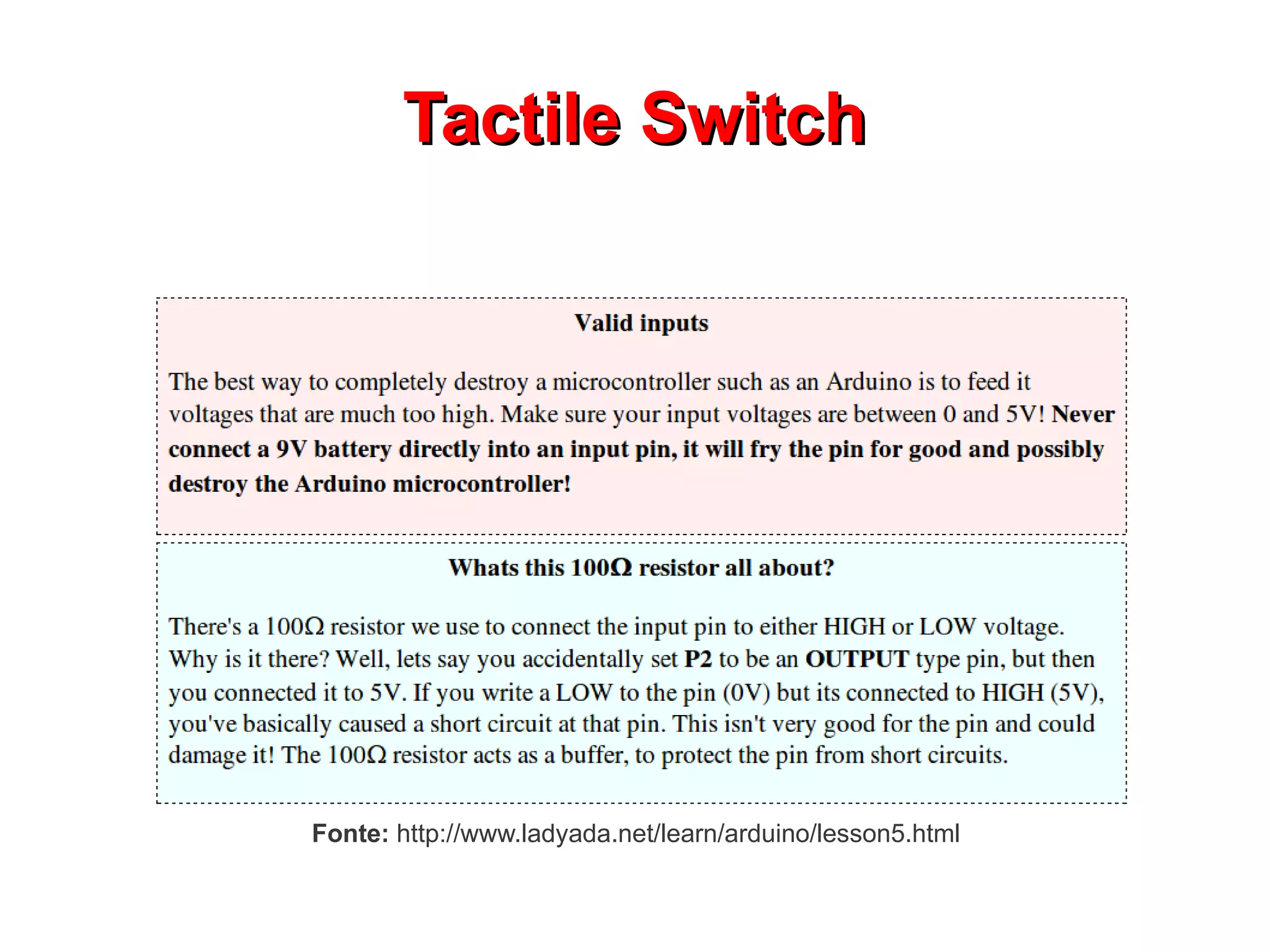
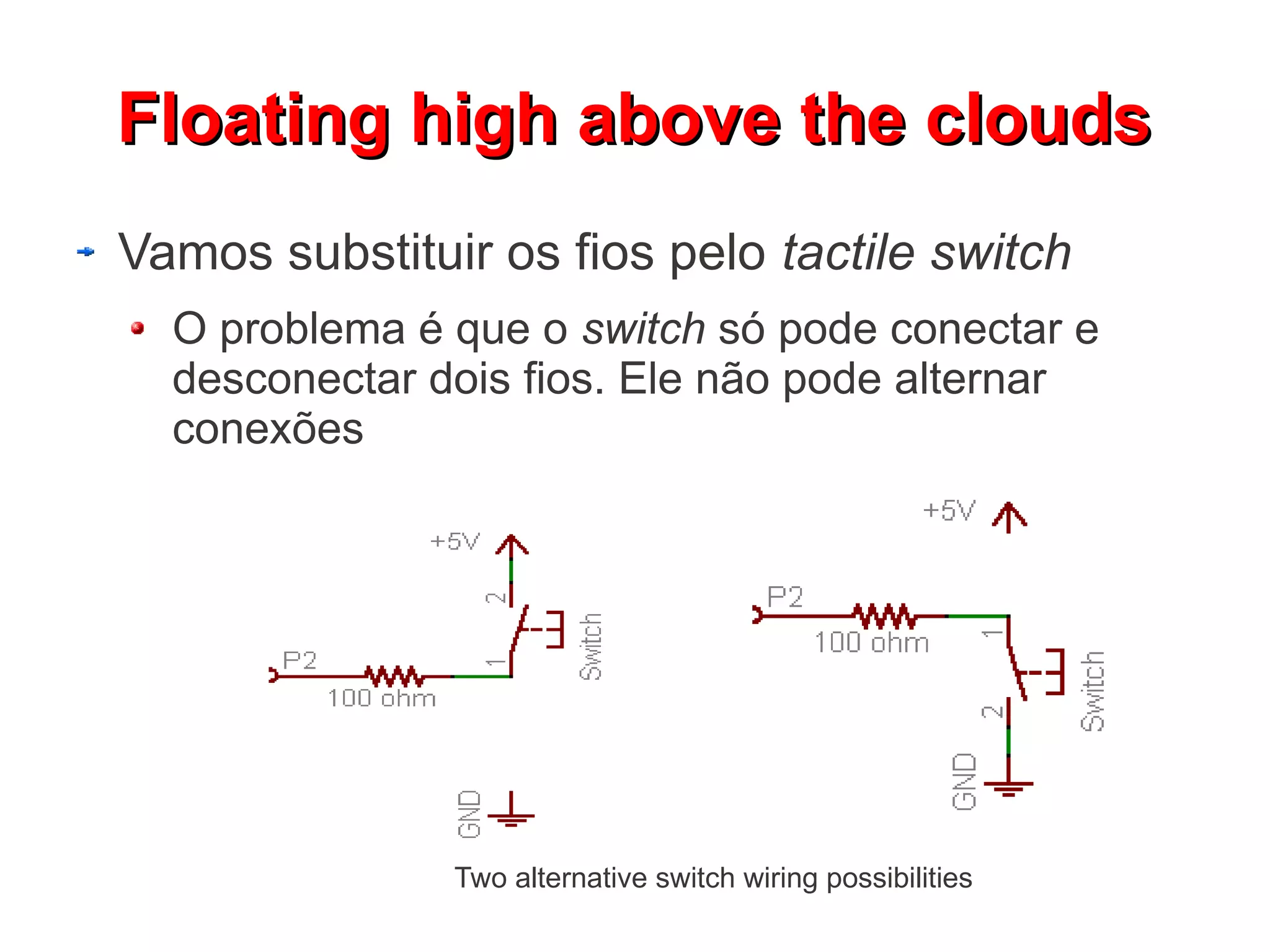
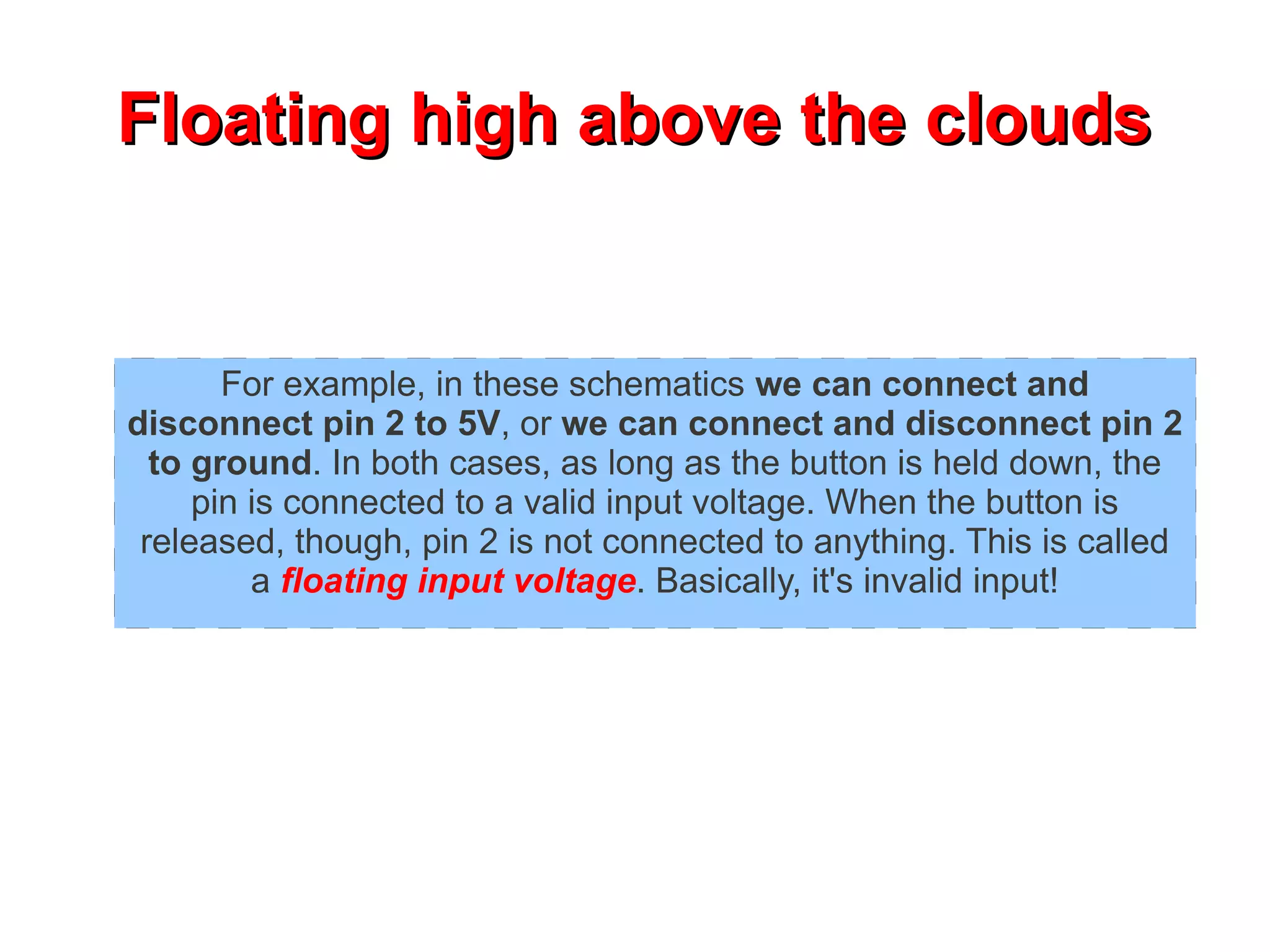



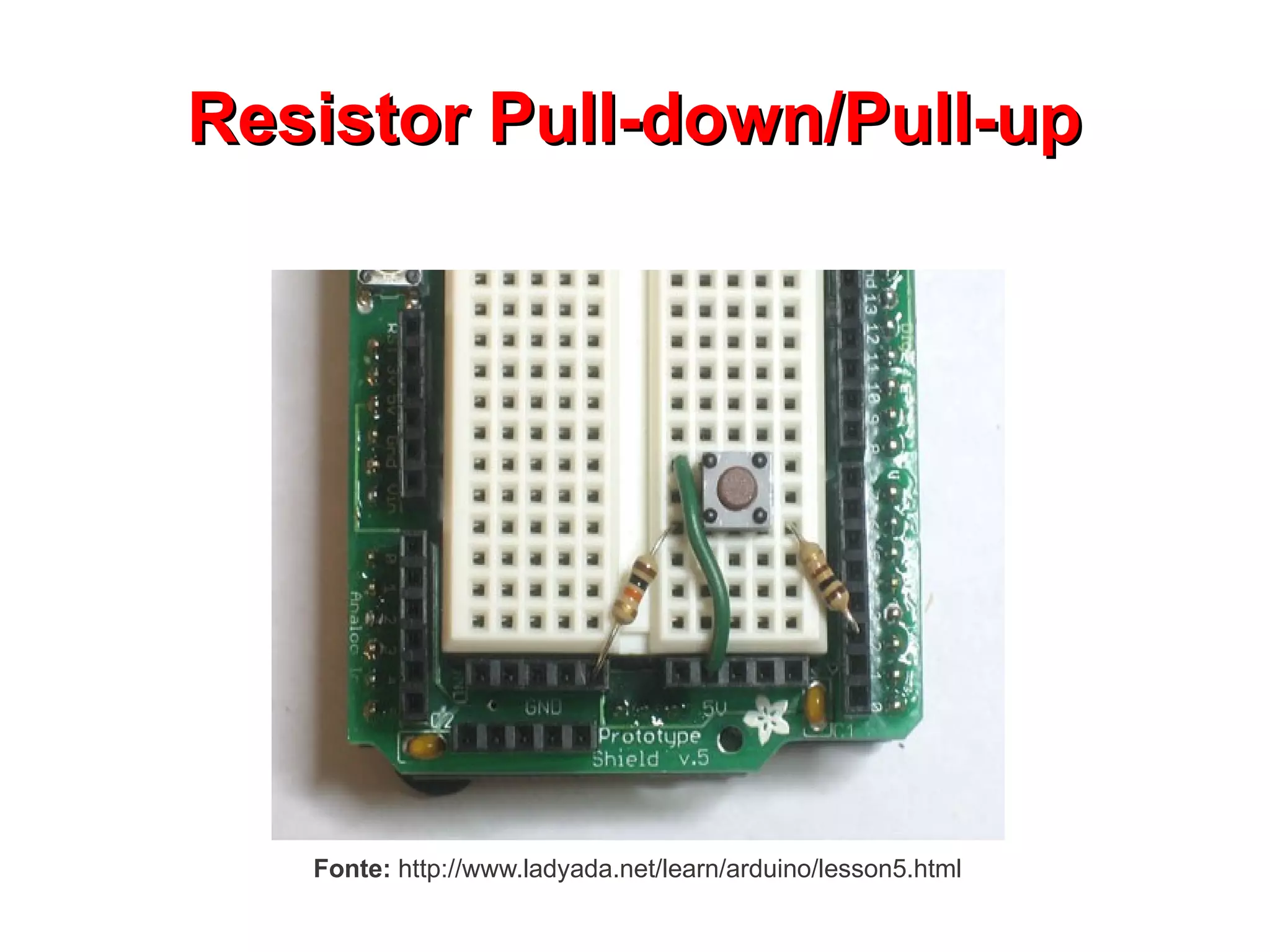
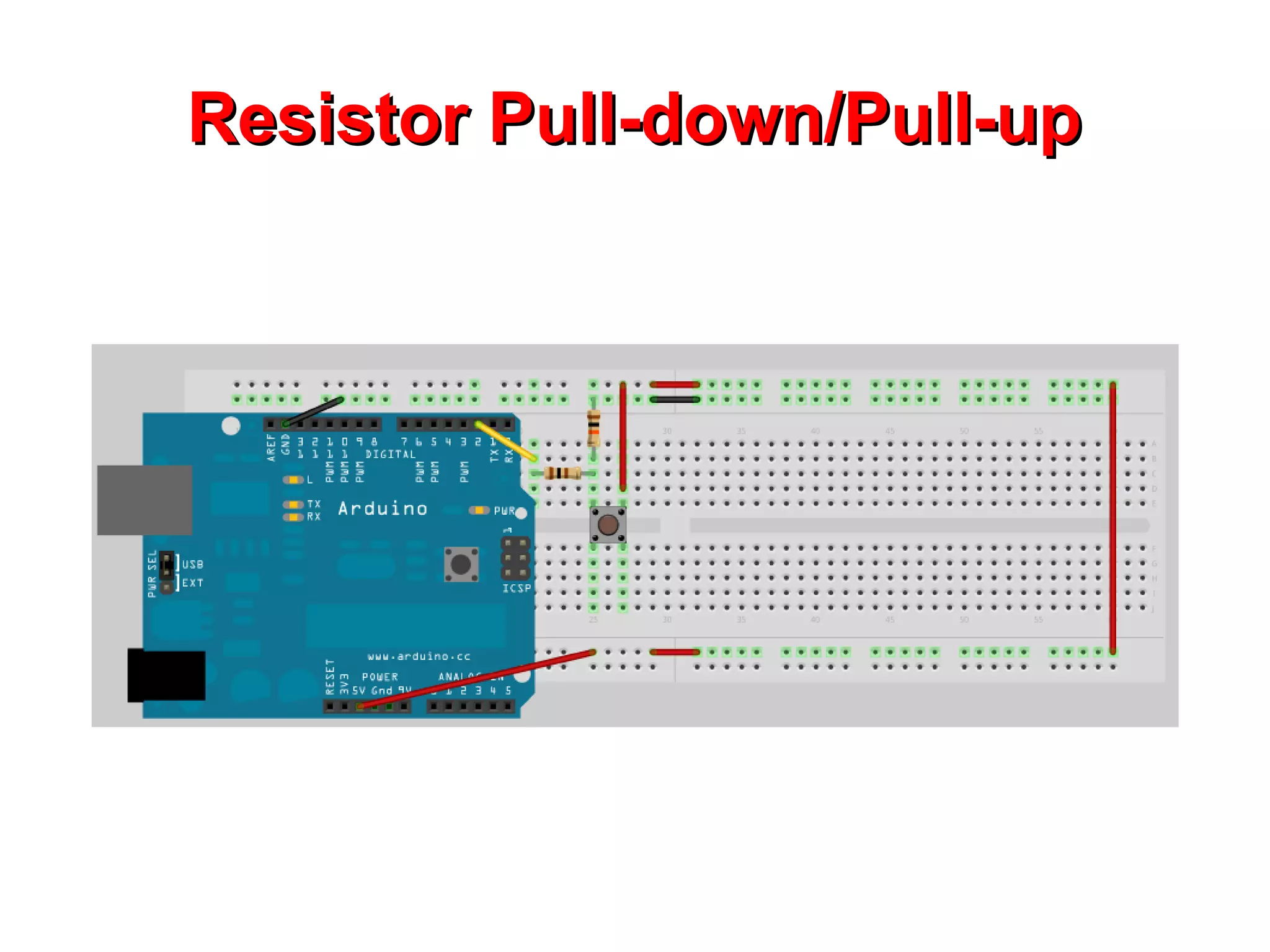
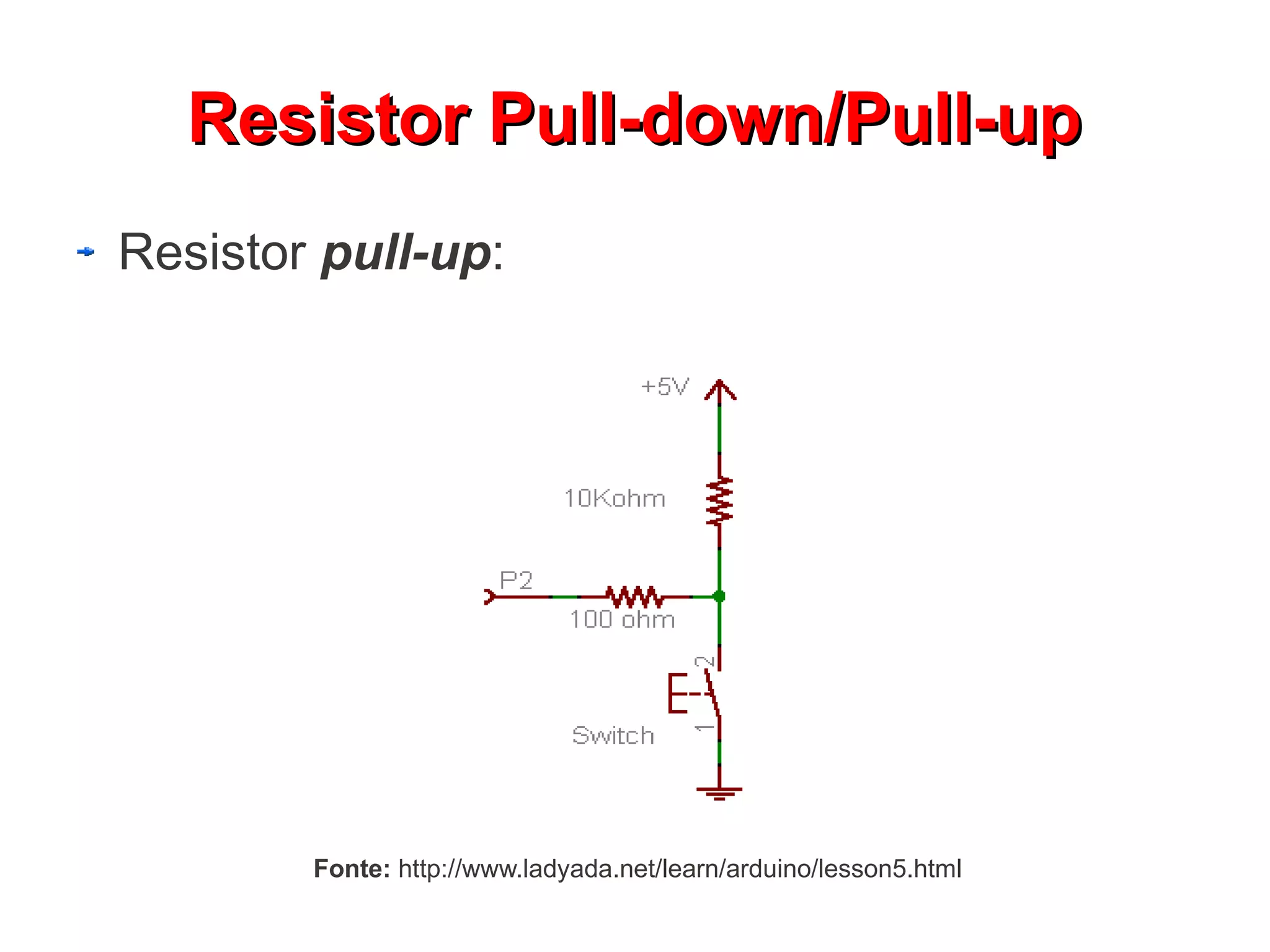
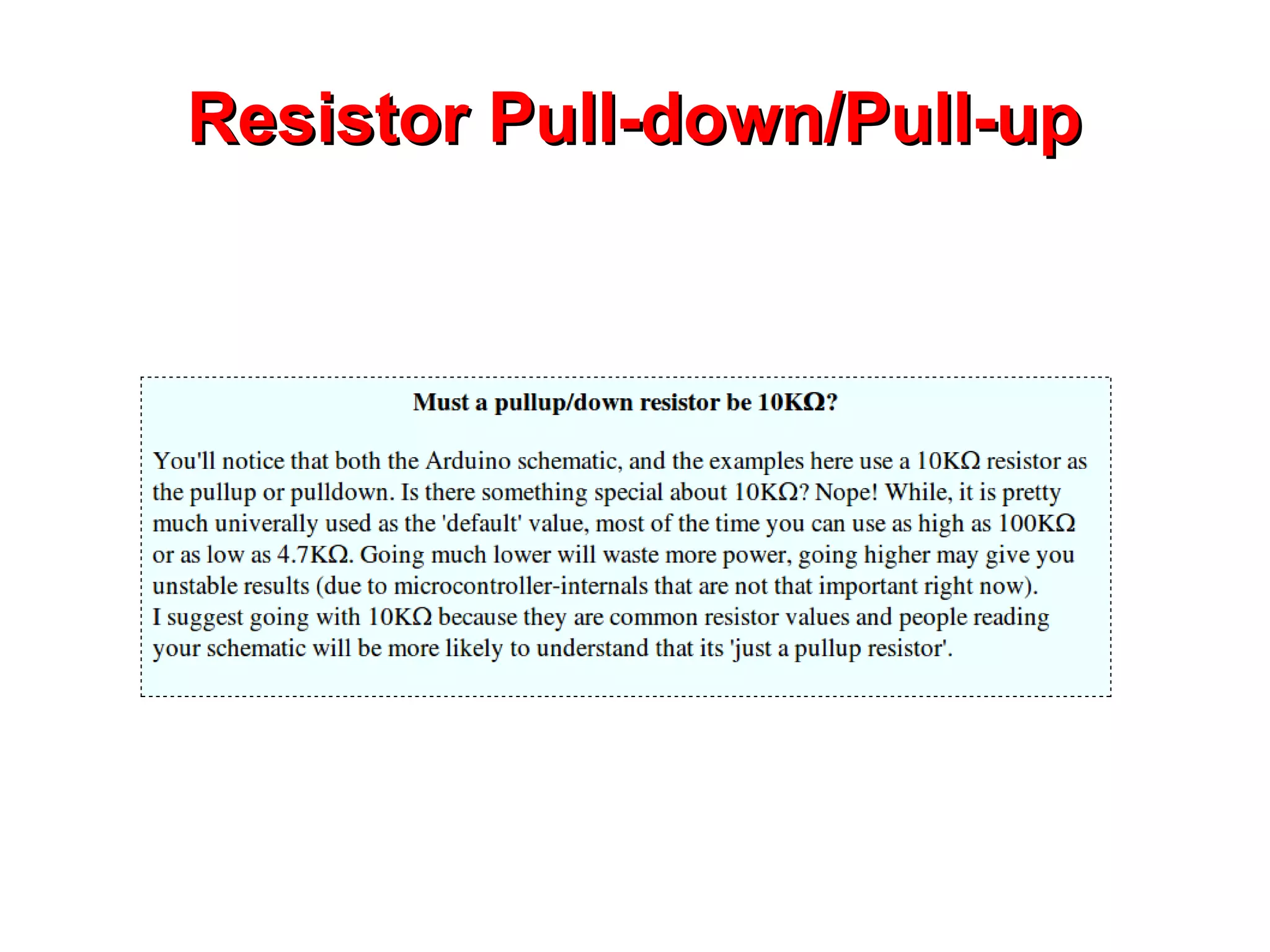

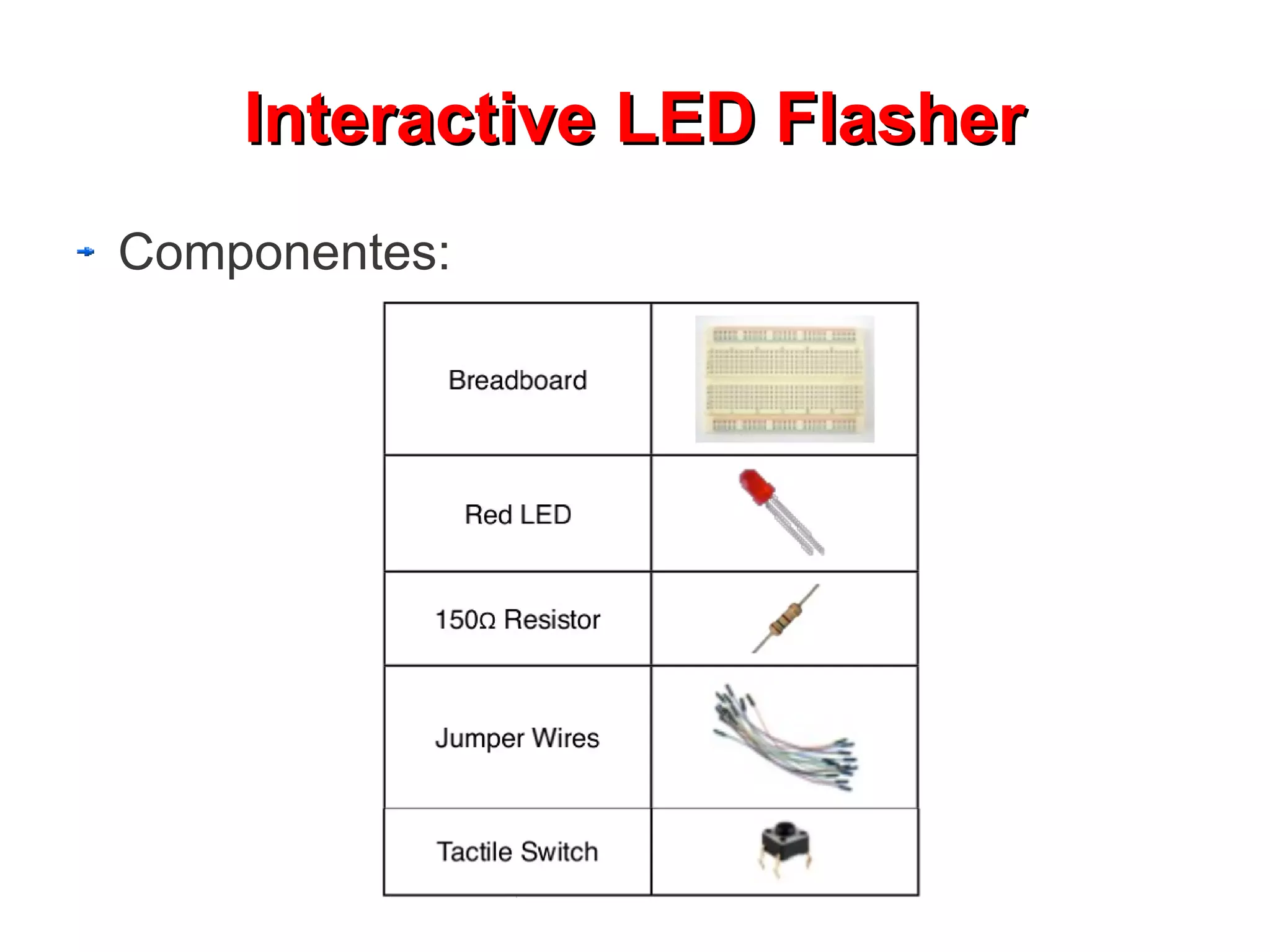
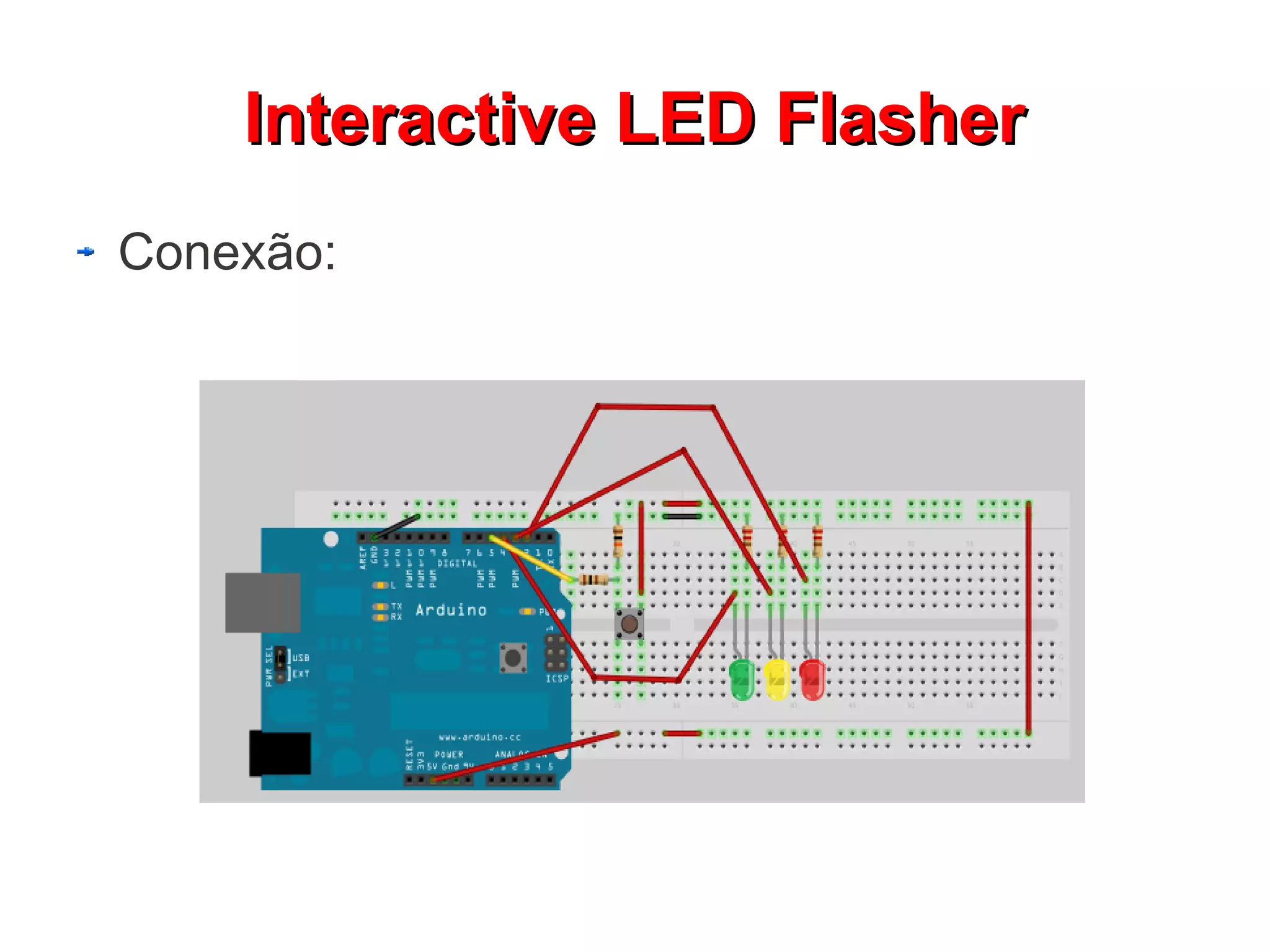
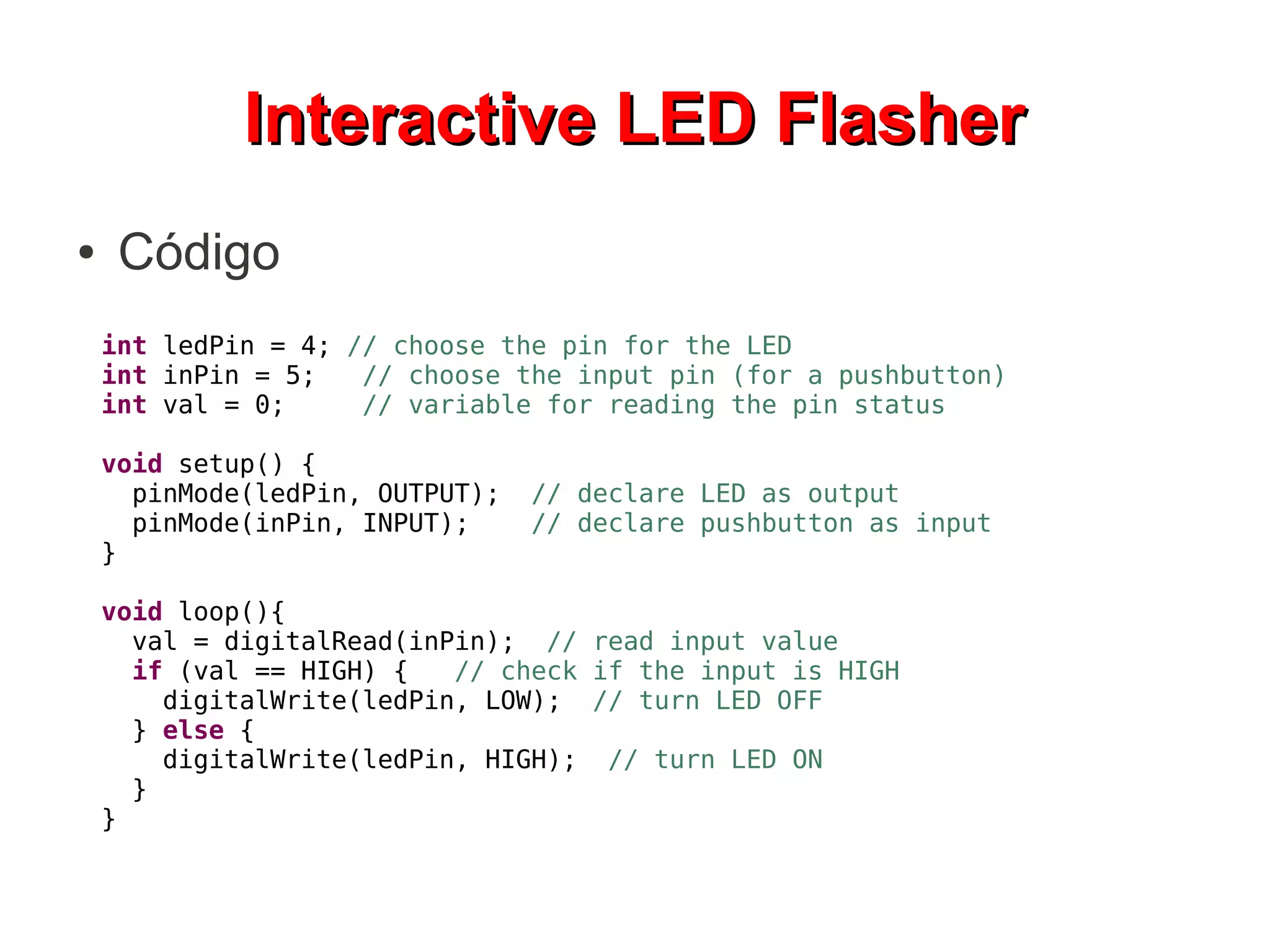
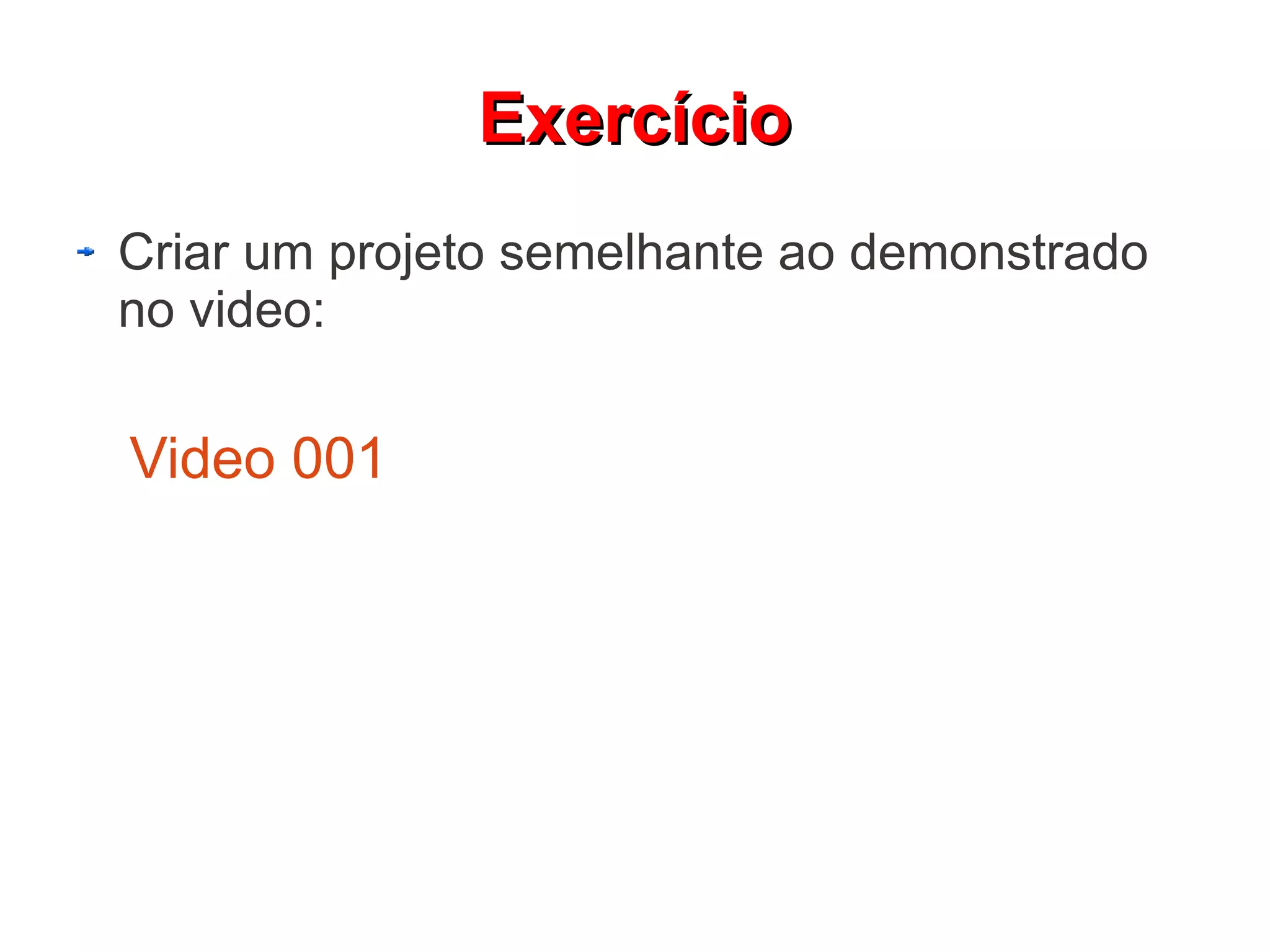


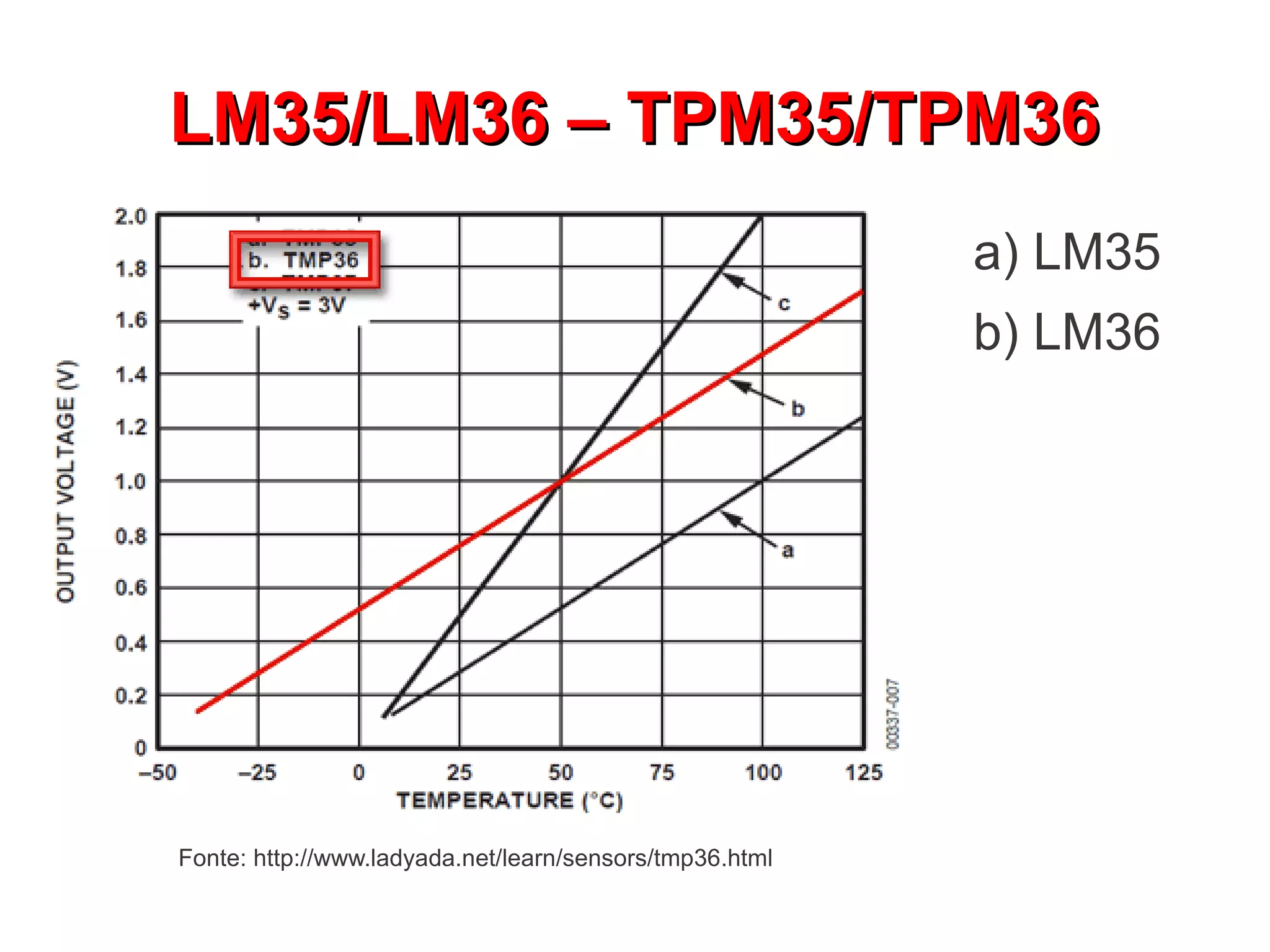
![LM35/LM36 – TPM35/TPM36
Para converter a tensão em temperatura:
LM35:
Temp in ºC: (V in mV) / 10
LM36:
– Temp in ºC: [(V in mV - 500)] / 10](https://image.slidesharecdn.com/arduino001-110911083100-phpapp02/75/Oficina-Arduino-89-2048.jpg)


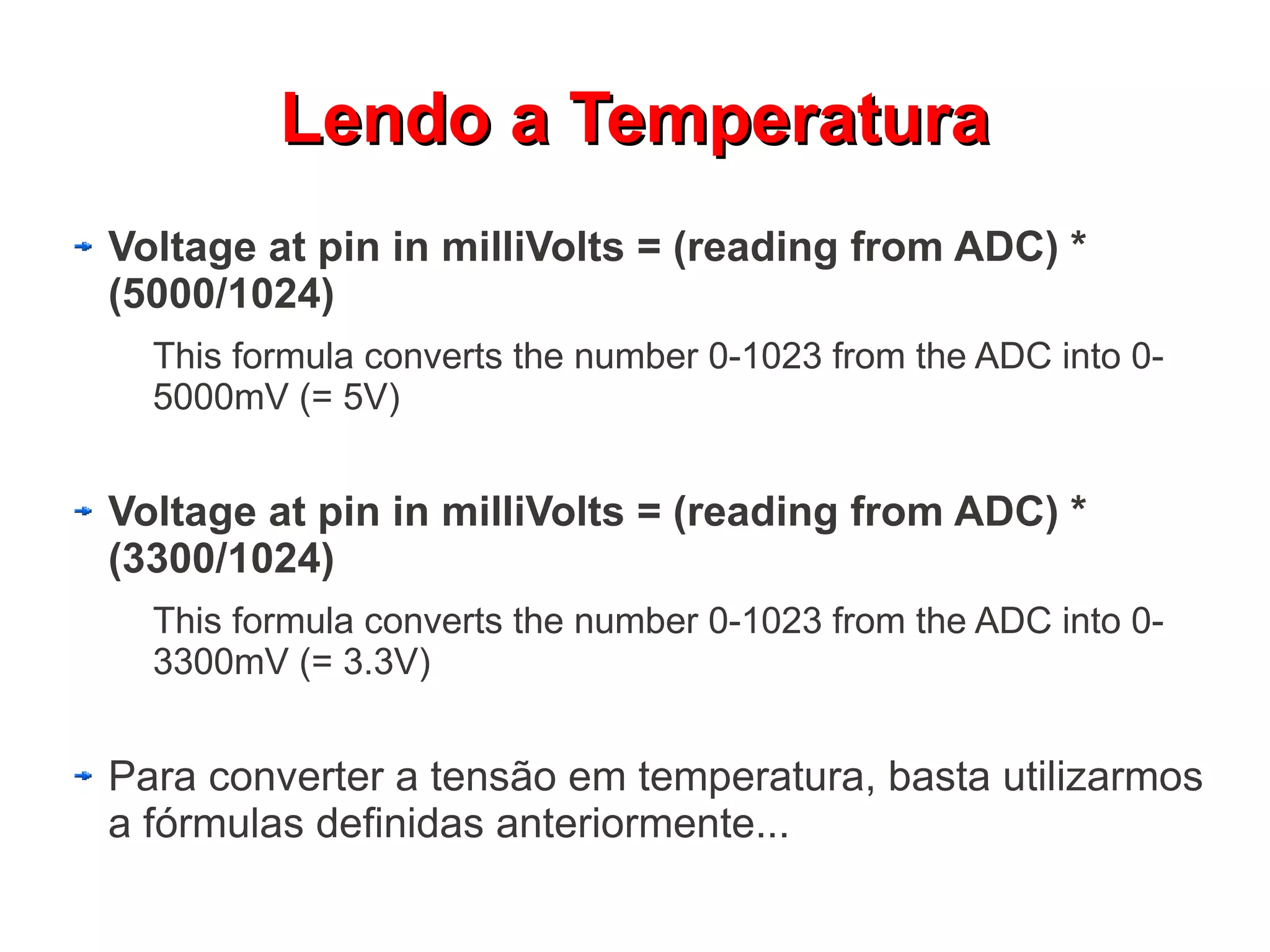
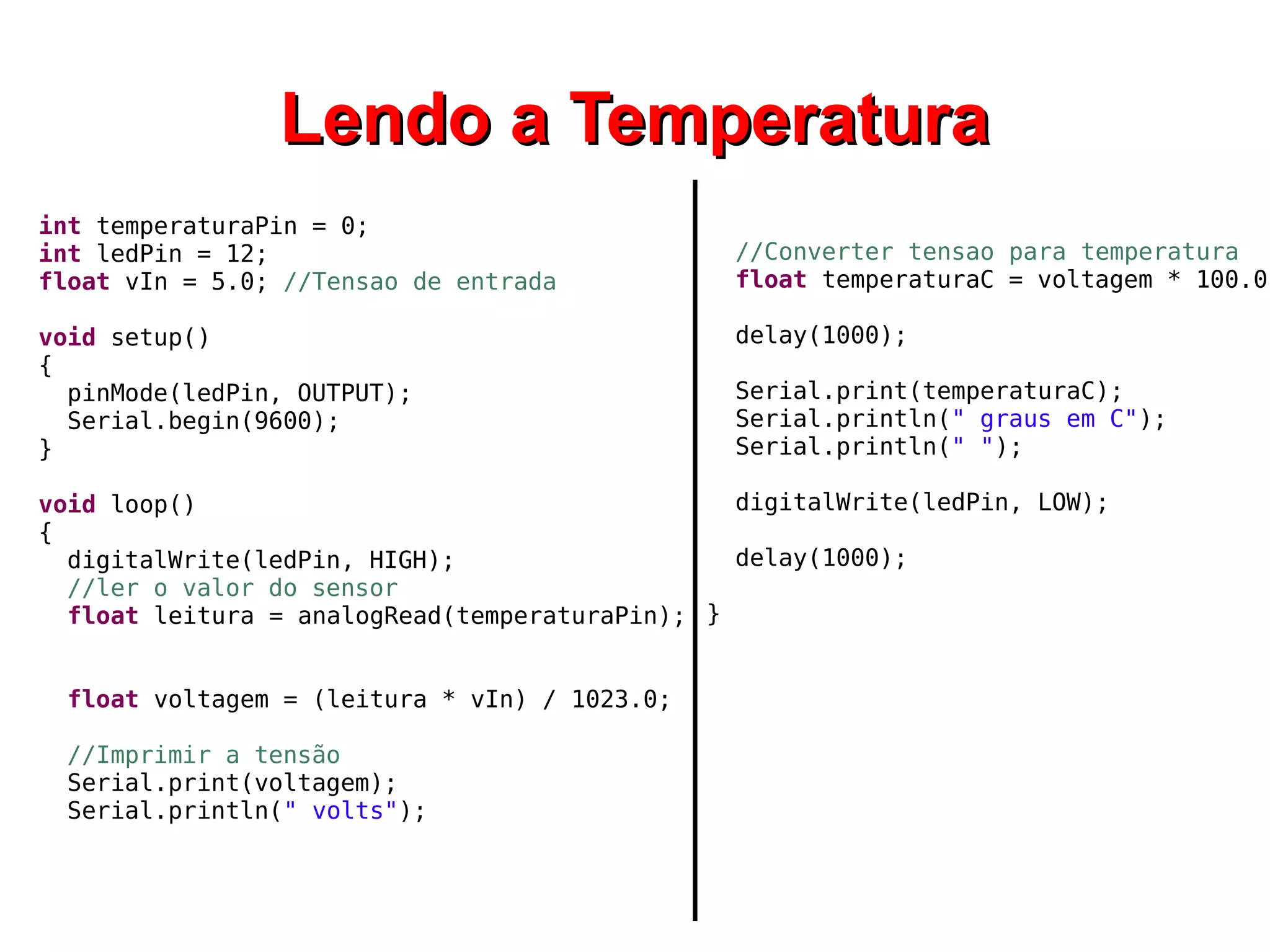
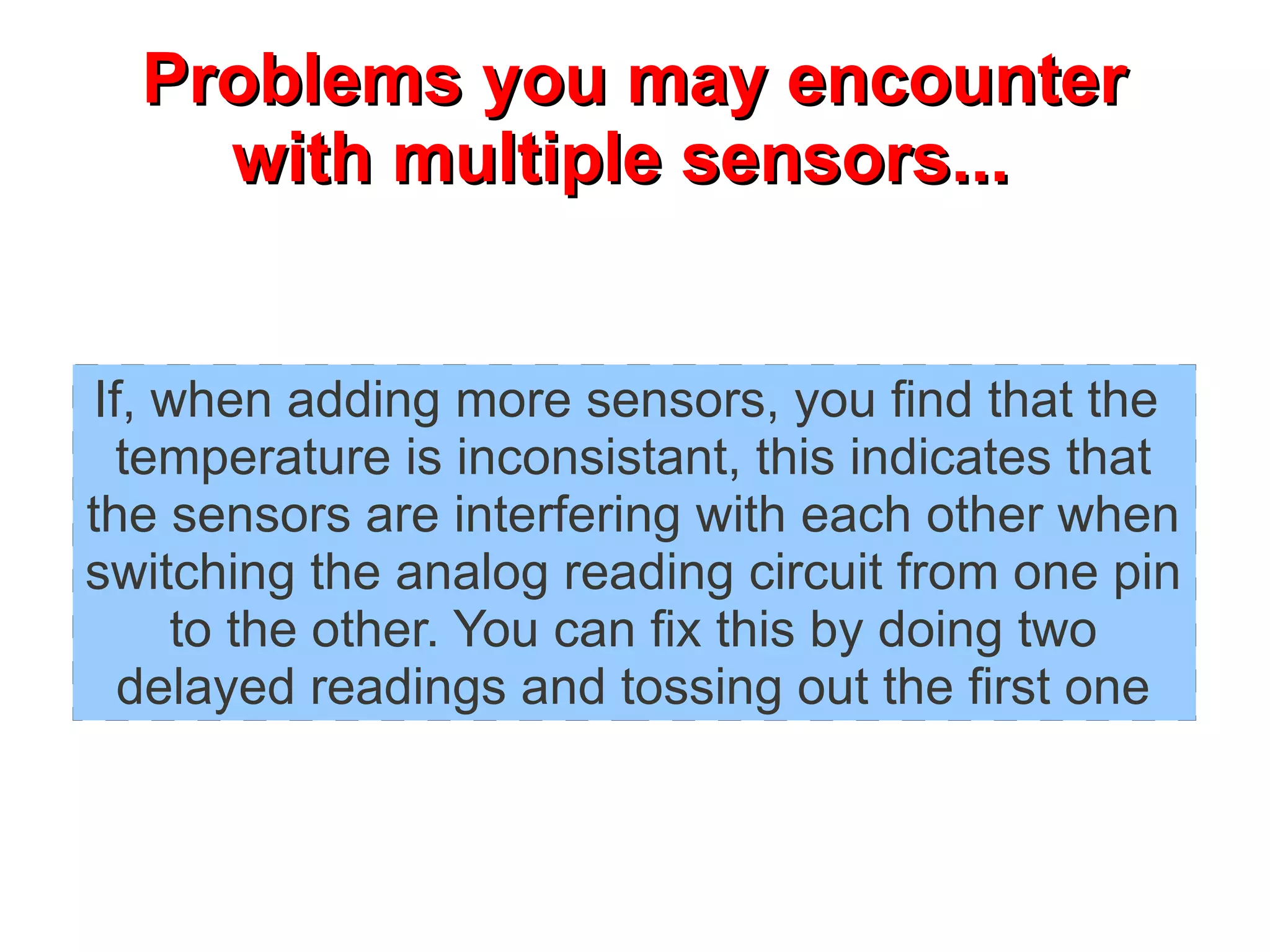


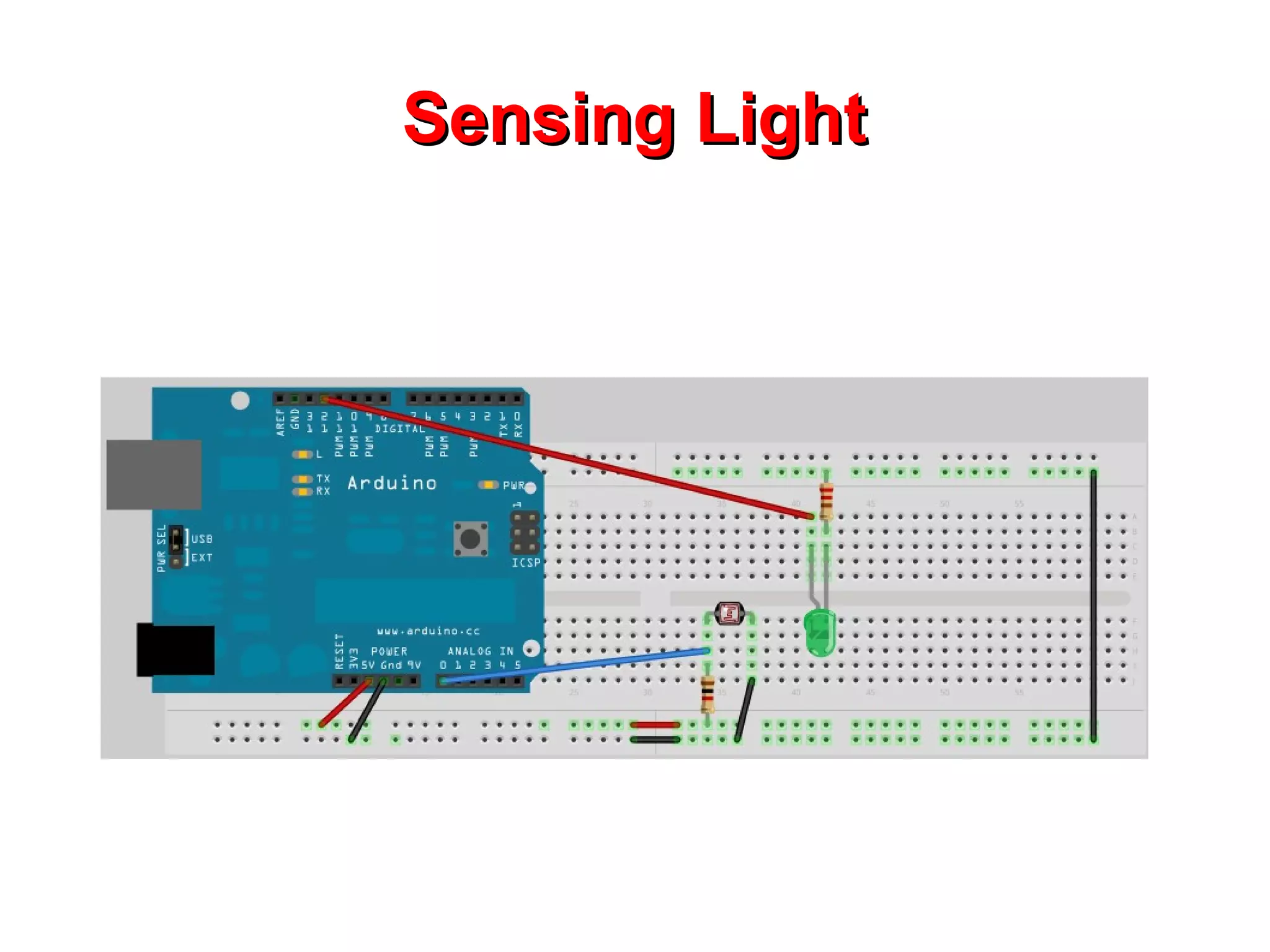
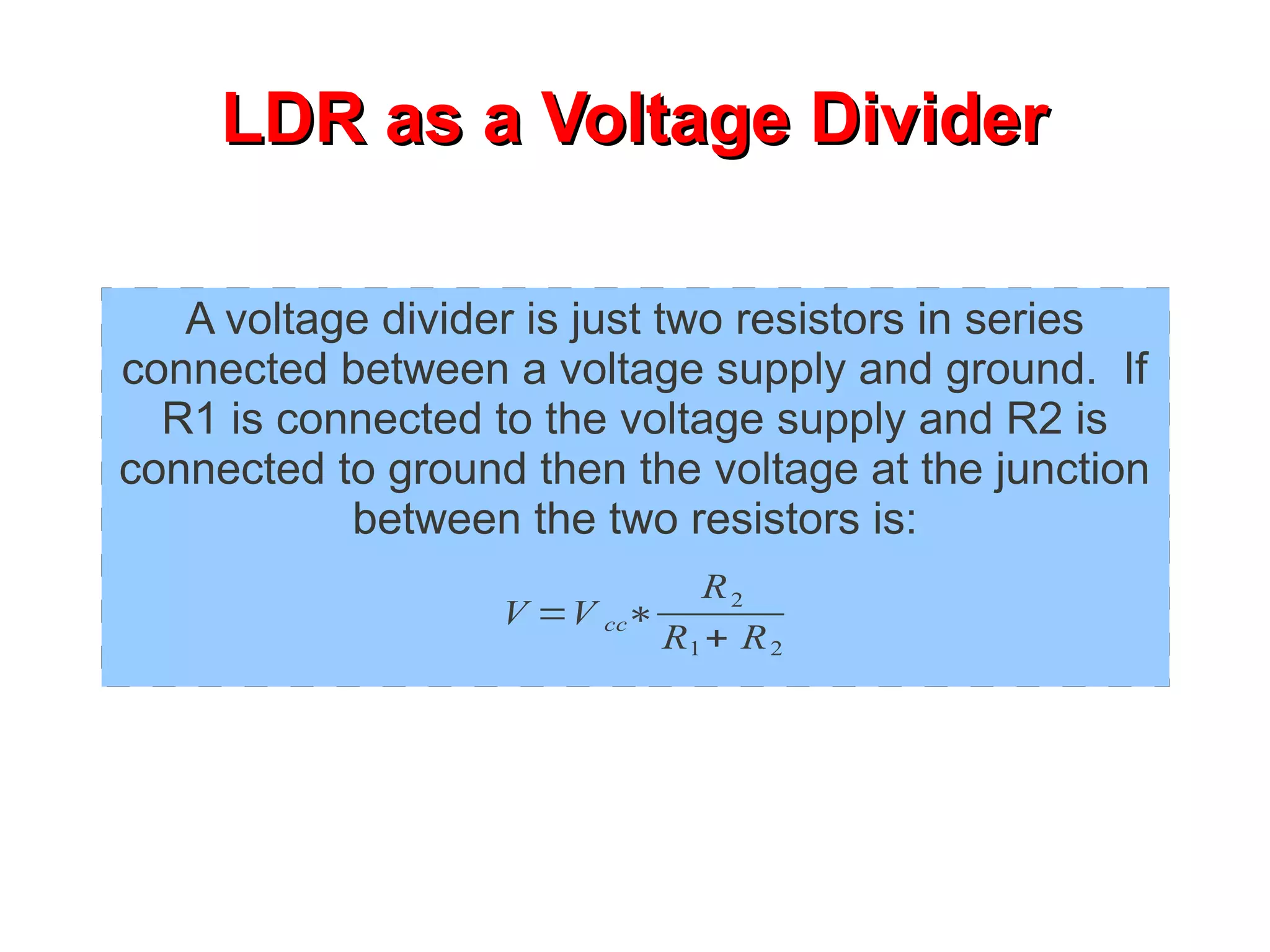
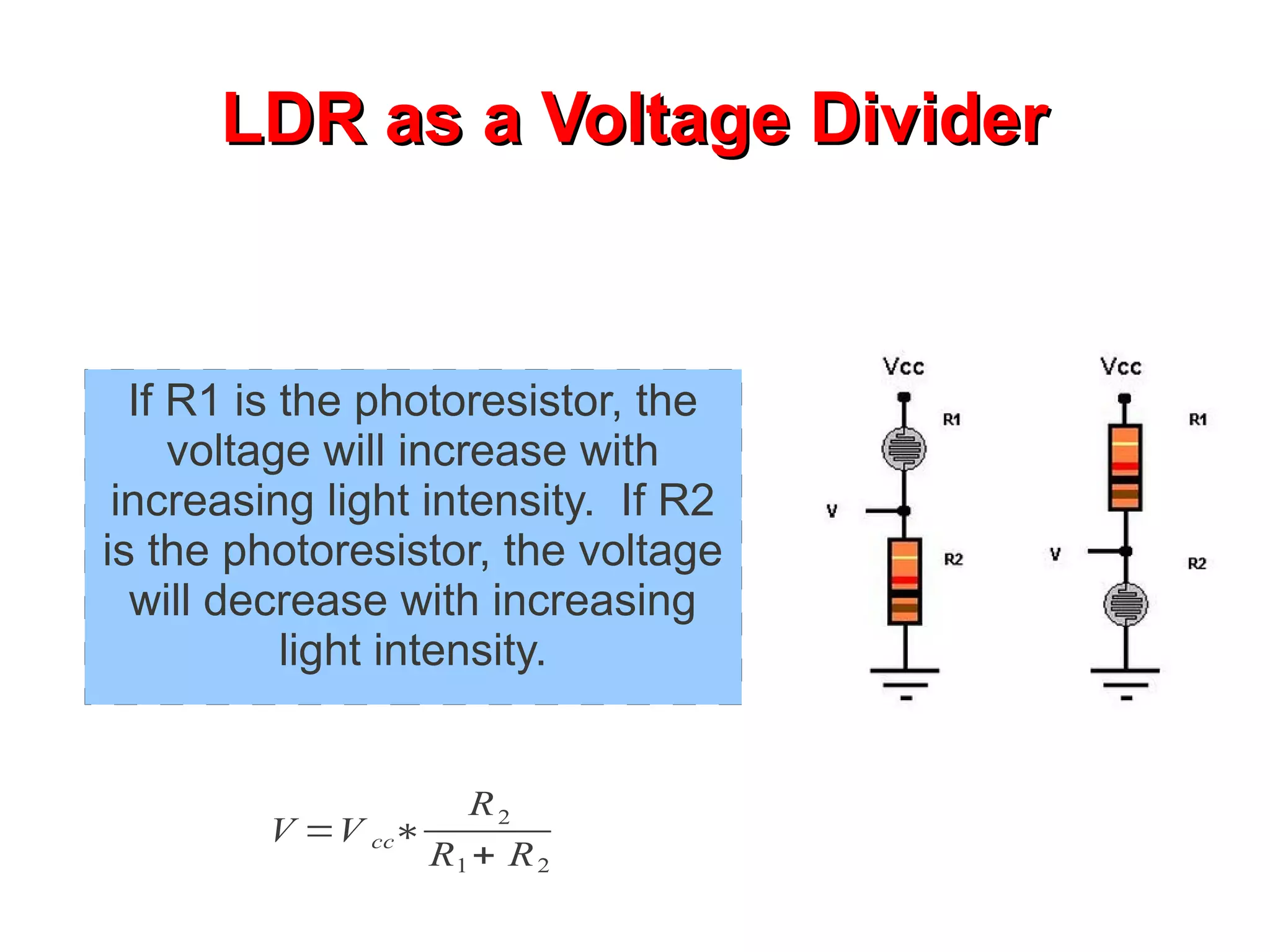
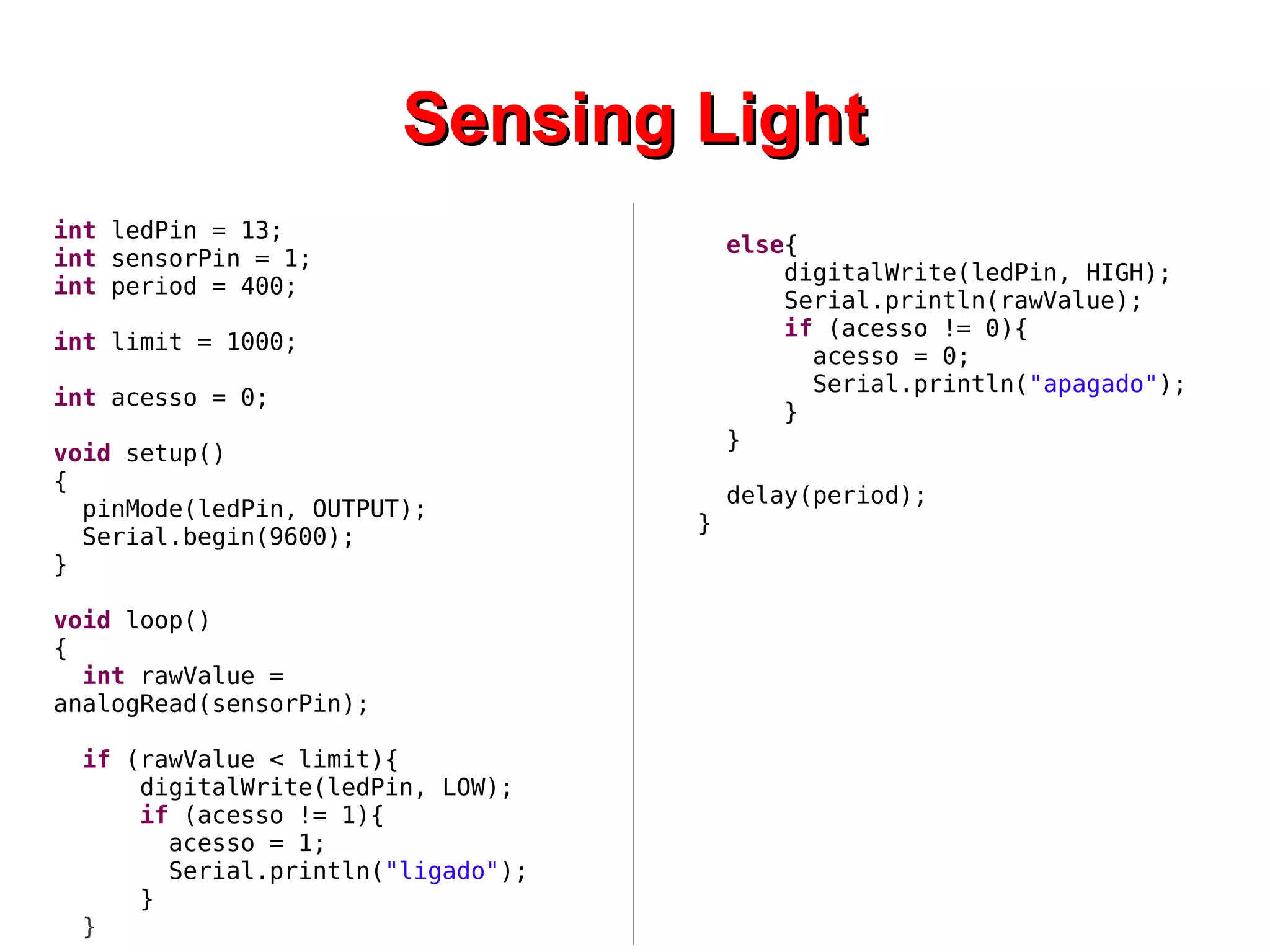

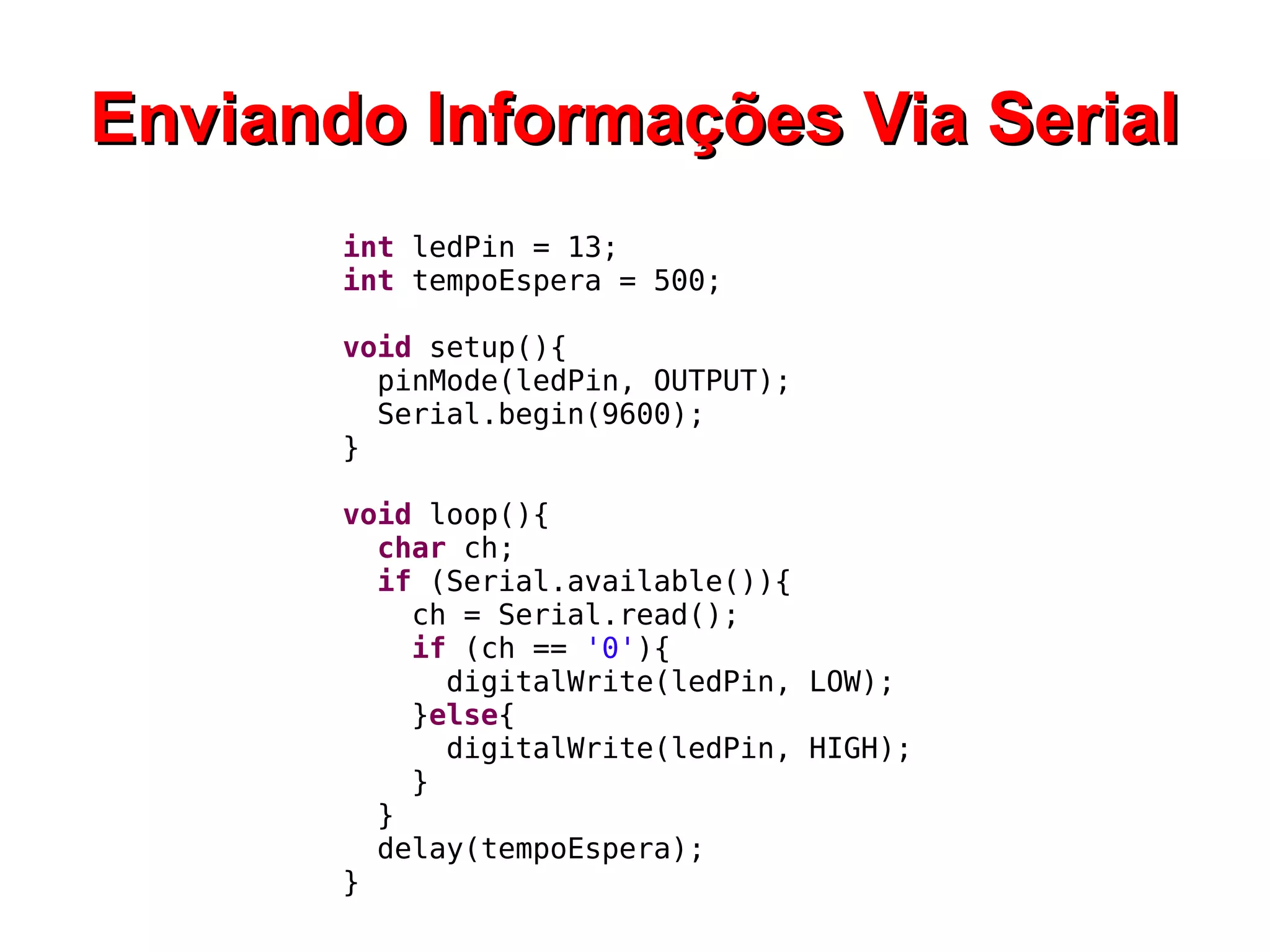
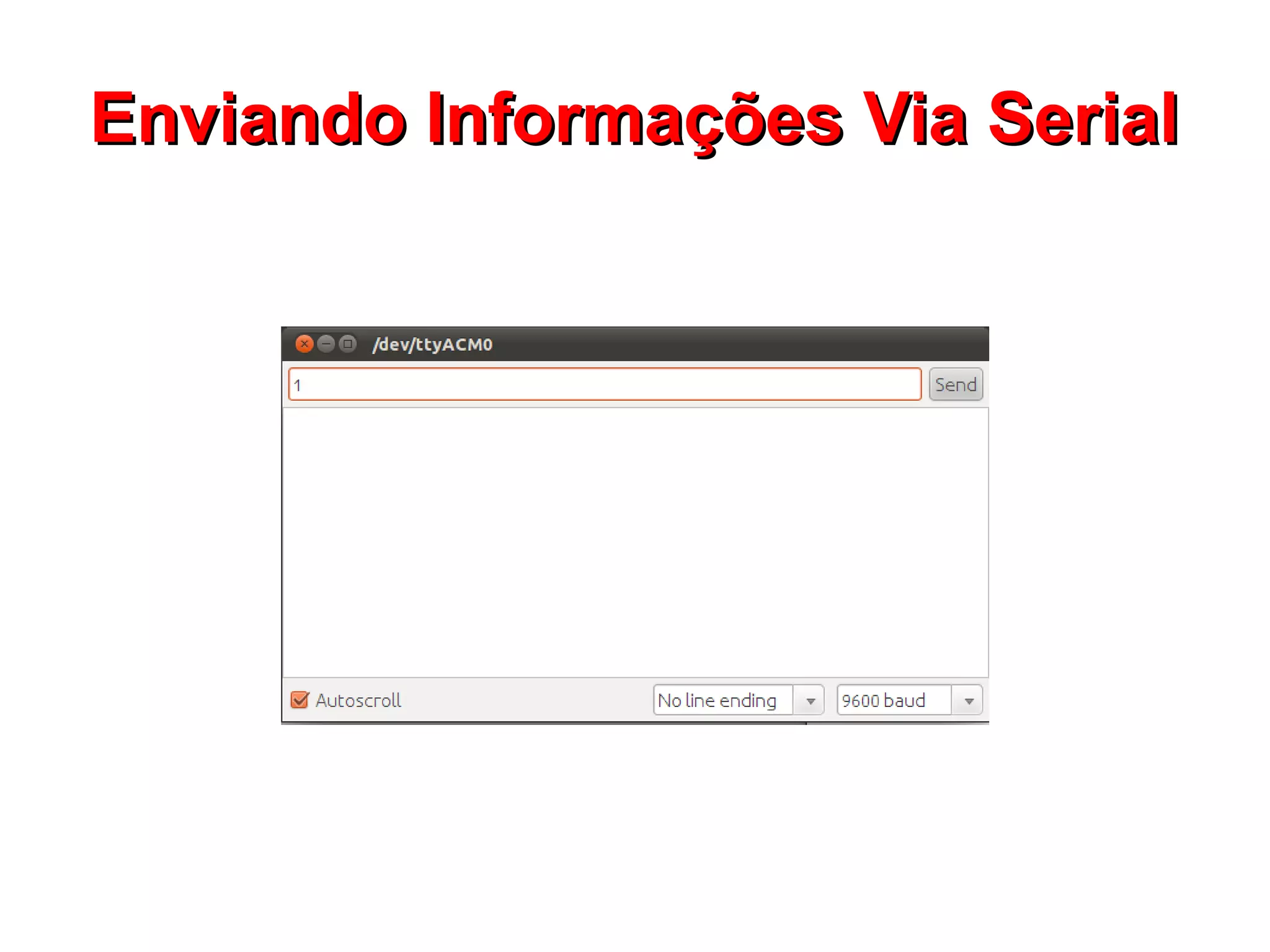

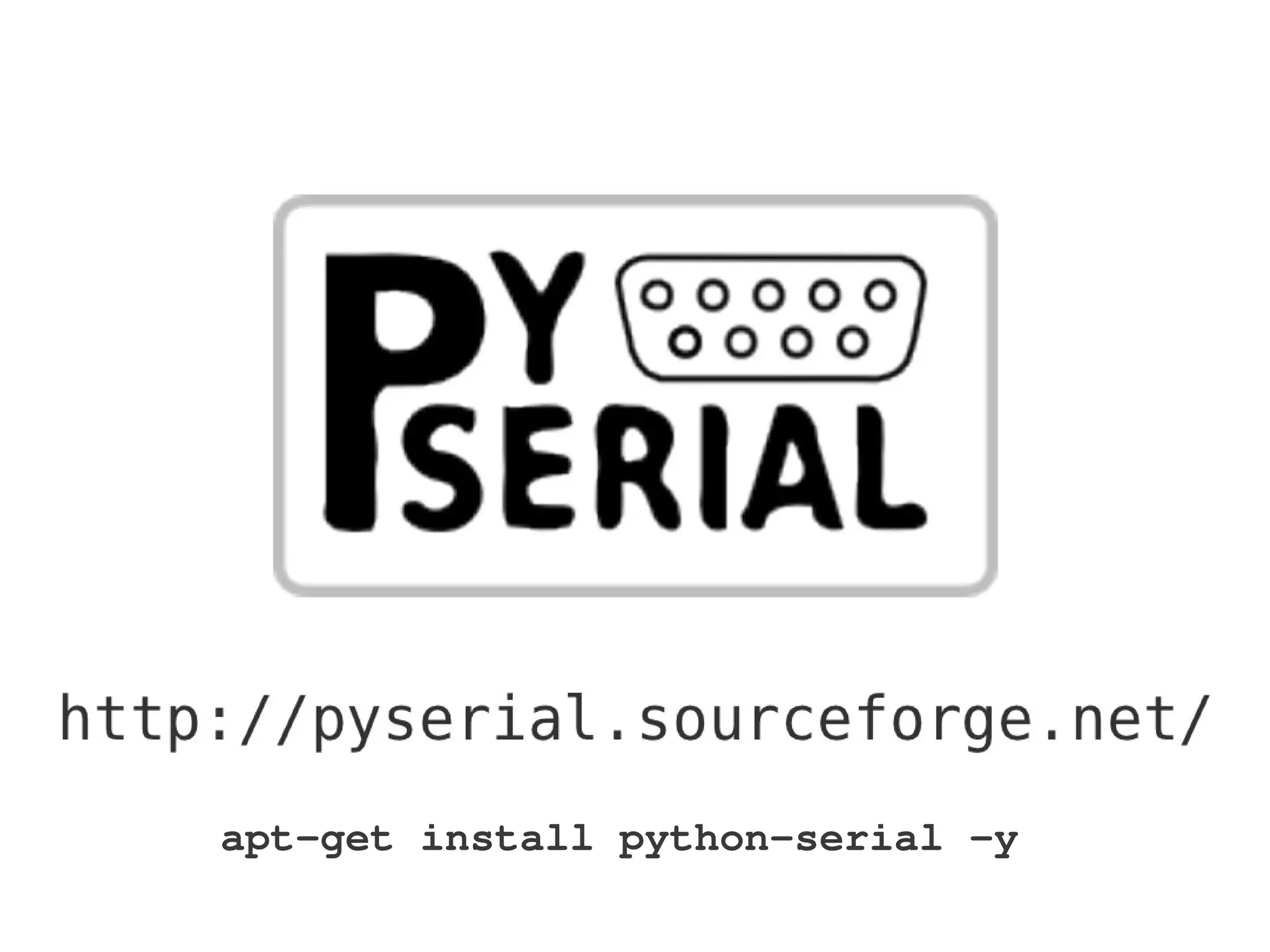
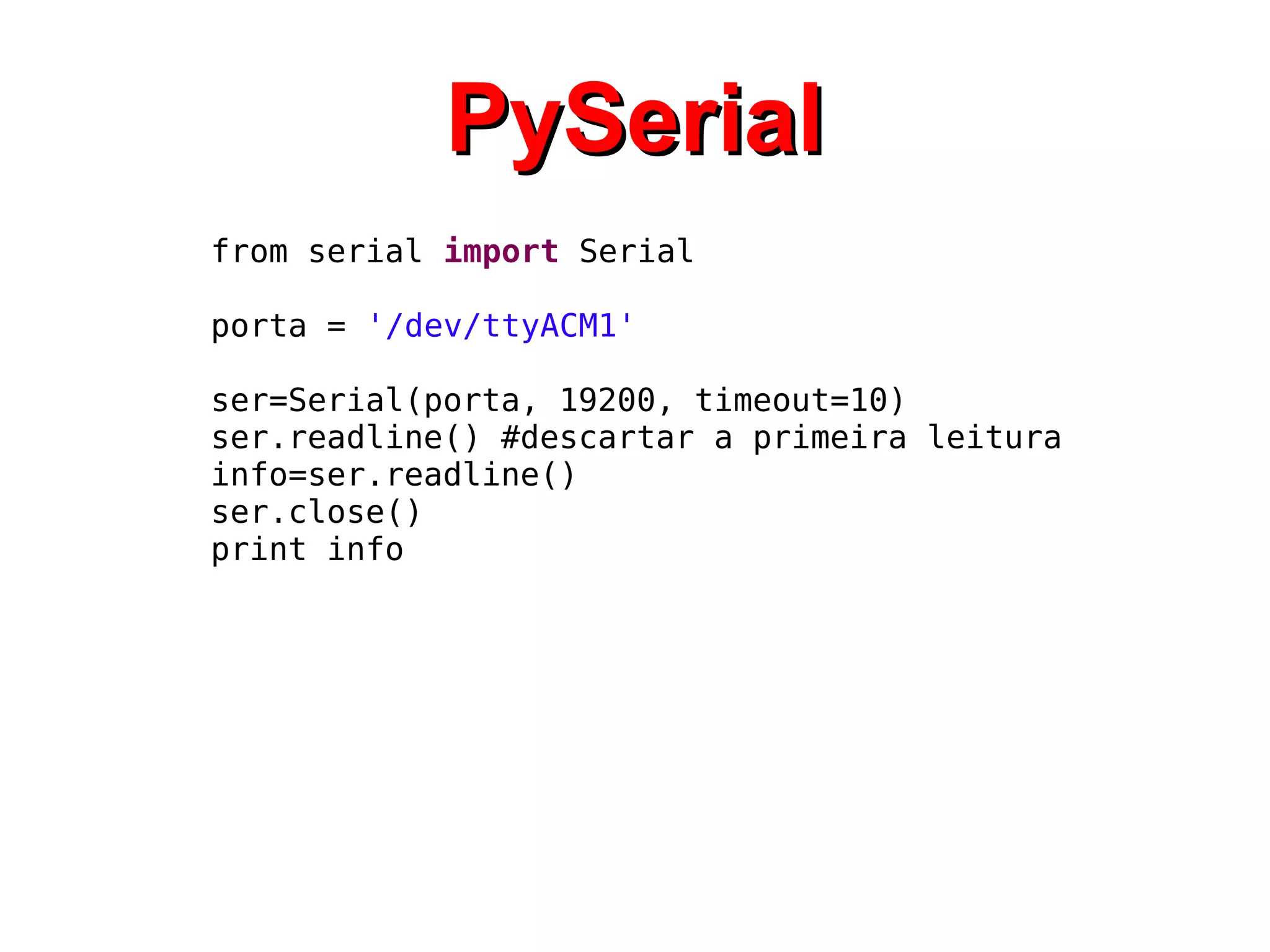
![Função Utilitária:
Enviar E-Mail
import sys smtpserver =
import smtplib smtplib.SMTP("smtp.gmail.com",587)
from email.MIMEText import MIMEText smtpserver.ehlo()
smtpserver.starttls()
to = 'marvin.lemos@tce.pi.gov.br' smtpserver.ehlo
user = 'marvinlemos@gmail.com' smtpserver.login(user, password)
password = 'senhaaqui'
try:
def mandar_email(mensagem): smtpserver.sendmail(user,to,
msg = MIMEText(mensagem) msg.as_string())
print "e-mail encaminhado"
msg['Subject'] = 'Teste' except:
msg['From'] = "Marvin Lemos" print "falha ao transmitir e-mail"
msg['Reply-to'] = "Marvin Lemos " print sys.exc_info()
msg['To'] = to smtpserver.close()](https://image.slidesharecdn.com/arduino001-110911083100-phpapp02/75/Oficina-Arduino-107-2048.jpg)
